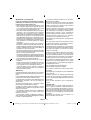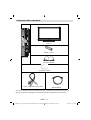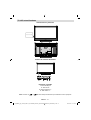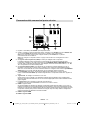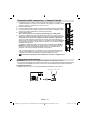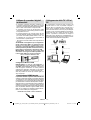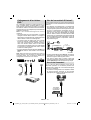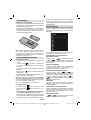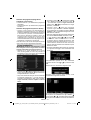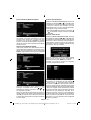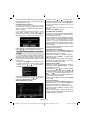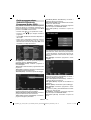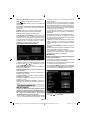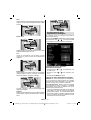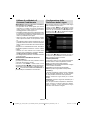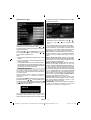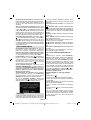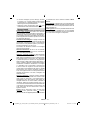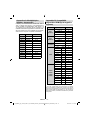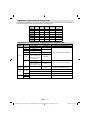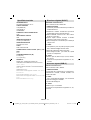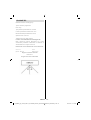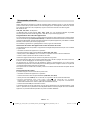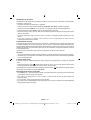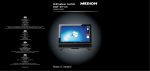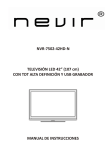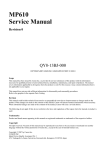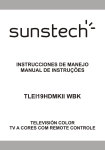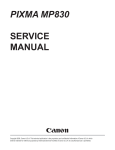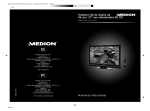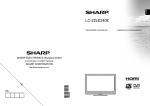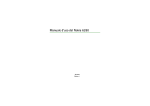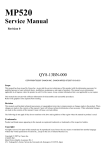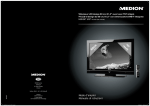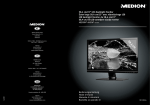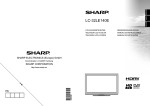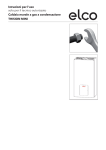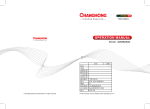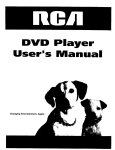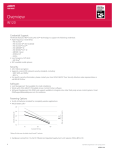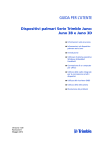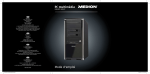Download 02_MB63D_[IT]_1230UK_DVB
Transcript
Téléviseur LCD design 106,7 cm/42" avec toute nouvelle technologie 3D et tuner DVB-T/C (HD) intégré TV LCD di design da 106,7 cm/42" con la più recente tecnologia 3D e sintonizzatore HD DVB-T/-C integrato MEDION® X17008 (MD 30360) CH MEDION Service Siloring 9 CH-5606 Dintikon Schweiz 11/2011 Hotline: 0848 - 33 33 32 30013163_LCD_MC_CH.indd 1 Internet www.medion.ch E-mail Support via Kontaktformulare Homepage Mode d‘emploi Istruzioni per l‘uso 21.09.2011 14:30:48 Uhr Indice Caratteristiche ...................................................... 44 Introduzione .......................................................... 44 Preparazione ........................................................ 44 Misure di sicurezza ............................................... 45 Modalità 3D e immagini 3D............................... 46 Attenzione ......................................................... 46 Collegamento a un sistema di distribuzione televisivo (TV via cavo, ecc.) da sintonizzatore 47 Notifica di licenza (opzionale) ........................... 47 RICONOSCIMENTO DEL MARCHIO............... 47 Contenuto della confezione .................................. 48 Informazioni per la tutela dell’ambiente ............... 49 Tasti del telecomando ........................................... 50 TV LCD e tasti funzione........................................ 51 Vista anteriore e posteriore............................... 51 Pulsanti di comando Visualizza ........................ 51 Pulsanti di comando ......................................... 51 Panoramica delle connessioni poste sul retro ...... 52 Panoramica delle connessioni – Connettori laterali ................................................................... 53 Collegamento alimentazione ................................ 53 Collegamento antenna...................................... 53 Utilizzo di connettori digitali multimediali .............. 54 Collegamento Memoria USB ............................ 54 Connessione HDMI laterale.................................. 54 Collegamento della TV LCD al PC ....................... 54 Collegamento di un lettore DVD ........................... 55 Uso dei connettori AV laterali................................ 55 Uso di altri connettori ............................................ 55 Telecomando ........................................................ 56 Inserimento delle batterie ................................. 56 Accensione/Spegnimento ..................................... 56 Per accendere la TV ......................................... 56 Per spegnere la TV ........................................... 56 Scelta ingresso ..................................................... 56 Funzionamento con i tasti della TV................... 56 Impostazione volume .................................... 56 Selezione programma ................................... 56 Visualizzazione del Menu principale ............. 56 Modalità AV ................................................... 56 Funzionamento con telecomando .................... 56 Impostazione volume .................................... 56 Selezione del programma (Programma precedente o successivo) ............................. 57 Selezione del programma (accesso diretto): 57 Prima installazione .............................................. 57 Sintonizzazione automatica .................................. 58 Utilizzo del menu cerca canali automatica........ 58 Sintonizzazione manuale...................................... 58 Ricerca Antenna Manuale Digitale ................... 59 Ricerca Cavo Manuale Digitale ........................ 59 Ricerca Manuale Analogica .............................. 59 Sintonia Fine Analogica .................................... 59 Italiano Ricerca canali di rete ........................................ 59 Cancella elenco servizi (*) ................................ 60 Gestione delle Stazioni: Lista dei canali ............... 60 Utilizzo dell’Elenco Canali................................. 60 Spostamento di un Canale ............................... 60 Eliminazione di un canale ................................. 60 Rinomina di un Canale ..................................... 60 Blocco di un canale........................................... 60 Gestione delle Stazioni: Preferiti .......................... 61 Funzioni tasti..................................................... 61 Gestione delle Stazioni: Ordinazione dell’Elenco dei Canali.............................................................. 61 Informazioni a schermo ........................................ 61 Riproduzione di file multimediali servendosi del browser multimediale............................................ 63 Visualizzazione di video tramite USB ............... 63 Visualizzazione di foto tramite USB .................. 64 Opzioni Presentazione...................................... 64 Riproduzione di musica tramite USB ................ 64 Impostazioni del browser media ....................... 65 Uso della modalità 3D .......................................... 65 Modifica delle dimensioni dell’immagine: Formati immagine .............................................................. 66 Configurazione delle Impostazioni Immagine ....... 67 Configurazione delle Impostazioni Audio.............. 69 Configurazione delle impostazioni della TV.......... 69 Utilizzo di un Modulo di Accesso Condizionato .... 70 Configurazione delle Preferenze della Lingua ...... 70 Controllo genitori .................................................. 71 Timer .................................................................... 72 Configurazione delle impostazioni data ora.......... 72 Configurazione delle Impostazioni Fonte ............. 73 Configurazione di altre impostazioni..................... 73 Altre caratteristiche ............................................... 74 Televideo .............................................................. 74 Suggerimenti ........................................................ 75 Appendice A: Modalità tipica monitor - ingresso PC......................................................................... 76 Appendice B: Compatibilità segnali AV e HDMI (tipi di segnali in ingresso) ........................................... 76 Appendice C: Risoluzioni DVI supportate............. 77 Appendice D: Formati di file supportati per la modalità USB........................................................ 77 Appendice E: Aggiornamento software ................ 78 Specifiche tecniche............................................... 79 Ricezione digitale (DVB-T) ................................... 79 Ricezione digitale (DVB-C) ................................... 79 Occhiali 3D: .......................................................... 80 Telecomando universale ............................ 81-82-83 - 43 - 02_MB63D_[IT]_1230UK_DVB-TC_PLATINIUM6_42912W_(FPR Glasses)_10075136_50199202_6.indd 43 22.09.2011 15:06:08 Introduzione Caratteristiche • Visualizzazione 3D: Questo prodotto supporta la funzione di visualizzazione 3D tramite una trasmissione disponibile o tramite sorgente HDMI. • TV LCD a colori telecomandata. • TV con cavo digitale – digitale terrestre completamente integrato (DVB-T C- MPEG2) (DVB-T-C MPEG4). • Connettori HDMI per video e audio digitali. Questo collegamento è progettato anche per accettare i segnali ad alta definizione. • Ingresso USB. • 1000 programmi (analogici + digitali). • Sistema menu OSD. • Sintonizzatore integrato compatibile con DVB-T-C HD, MPEG 2 / MPEG 4. • Presa scart per dispositivi esterni (video, videogiochi, set audio, ecc.). • Sistema audio stereo. (SRS TruSurround HD) • Televideo, Fastext, TOP text. • Collegamento cuffia. • Sistema programmazione automatica. • Sintonizzazione manuale avanti e indietro. • Timer Spegnimento / Blocco bambini. • Suono automatico in modalità mute quando non c’è trasmissione. • Riproduzione NTSC. • AVL (Automatic Volume Limiting – Limitazione Automatica Volume (Automatic Volume Limiting) • Spegnimento automatico. Leggere le istruzioni contenute in questo manuale prima di utilizzare per la prima volta il dispositivo, anche nel caso in cui si abbia già familiarità con questo tipo di apparecchio elettrico. Si prega di prestare particolare attenzione al capitolo ISTRUZIONI DI SICUREZZA. Conservare il manuale come riferimento futuro. In caso di vendita o cessione del dispositivo, non dimenticare assolutamente di fornire le istruzioni di accompagnamento Grazie per aver scelto questo prodotto. Questo manuale intende essere una guida per il corretto funzionamento della TV. Prima di far funzionare la TV si prega di leggerlo completamente. Tenere questo manuale in un luogo sicuro per futuro riferimento. Questo dispositivo è stato progettato per ricevere e visualizzare programmi TV. Le diverse opzioni di collegamento consentono un’espansione aggiuntiva delle possibile fonti di ricezione e visualizzazione (ricevitore, lettore DVD; DVD recorder, VCR, PC, ecc.). Questo dispositivo è adatto unicamente per funzionare in ambienti secchi. Il dispositivo è stato pensato unicamente per uso domestico, e non può essere utilizzato a fini industriali e commerciali. Escludiamo la responsabilità in linea di principio, nel caso in cui il dispositivo non venga utilizzato per lo scopo per cui è stato studiato o nel caso in cui siano state eseguite modifiche non autorizzate. L’utilizzo del proprio dispositivo TV-LCD in condizioni climatiche estreme potrebbe danneggiarlo. Preparazione Per la ventilazione, lasciare uno spazio di almeno 10 cm tutto attorno all’apparecchio. Per evitare danni e situazioni di pericolo, non collocare alcun oggetto sull’apparecchio. Usare l’apparecchio in climi temperati • PLL (Ricerca frequenza). • Ingresso PC. 10 cm • Plug&Play per Windows 98, ME, 2000, XP, Vista, Windows 7. • Alimentazione antenna attiva (opzione) 10 cm 10 cm • Modalità gioco Italiano - 44 - 02_MB63D_[IT]_1230UK_DVB-TC_PLATINIUM6_42912W_(FPR Glasses)_10075136_50199202_6.indd 44 22.09.2011 15:06:09 Fulmini Misure di sicurezza Si prega di leggere attentamente le seguenti precauzioni di sicurezza. Alimentazione La TV funziona con una tensione di rete di 220-240 V AC, uscita 50 Hz. Assicurarsi di selezionare la tensione corretta. Cavo di alimentazione Non mettere l’apparecchio, un mobile, ecc., sul cavo di alimentazione (il cavo di rete), né schiacciare il cavo. Afferrare il cavo di alimentazione dalla spina. Non staccare la presa tirando il cavo e non toccare mai il cavo di alimentazione con le mani bagnate, perché che questo potrebbe provocare un corto circuito o shock elettrico. Non fare mai un nodo nel cavo né legarlo con altri cavi. Il cavo di alimentazione deve essere instradato in modo tale da non essere calpestato. Un cavo di alimentazione danneggiato può causare incendi o provocare scosse elettriche. Quando è danneggiato e deve essere sostituito, questo va fatto da personale qualificato Umidità e acqua Non usare questo dispositivo in luoghi umidi e bagnati (evitare la stanza da bagno, il lavello nella cucina, e le vicinanze della lavatrice). Non esporre questo dispositivo alla pioggia o all’acqua, perché ciò può essere pericoloso e non posare oggetti pieni di liquido, come vasi di fiori, su di esso. Tenere lontano da gocciolii e spruzzi. Se un qualunque oggetto solido o liquido cade nel mobile, scollegare la TV e farla controllare da personale qualificato prima di farla funzionare ulteriormente. Pulizia Prima di pulire, staccare la TV dalla presa a parete. Non usare detergenti liquidi o spray. Usare un panno morbido e asciutto. In caso di temporali e fulmini o quando si va in vacanza, scollegare il cavo di alimentazione dalla presa di corrente a parete. Pezzi di ricambio Quando sono richiesti dei pezzi di ricambio, assicurarsi che il tecnico del servizio abbia usato i pezzi di ricambio che sono specificati dal produttore o abbiano le stesse caratteristiche dell’originale. Le sostituzioni non autorizzate possono causare incendi, scosse elettriche o altri rischi. Assistenza Per l’assistenza, si prega di rivolgersi al personale specializzato. Non togliere da soli il coperchio perché questo può avere come conseguenza shock elettrico. Smaltimento rifiuti • Istruzioni per lo smaltimento dei rifiuti: La confezione e i materiali di imballaggio sono riciclabili e dovrebbero essere riciclati per primi. I materiali di imballaggio, come la pellicola di rivestimento, devono essere tenuti fuori dalla portata dei bambini. Le batterie, comprese quelle senza metalli pesanti, non devono essere smaltite con i rifiuti domestici. Smaltire le batterie usate in modo rispettoso dell’ambiente. Cercare le normative in vigore nella propria zona. • Non cercare di ricaricare le batterie. Pericolo di esplosione. Sostituire solo con batterie dello stesso tipo o di tipo equivalente. Questo simbolo sul prodotto o sulla confezione significa che l’apparecchio elettrico o elettronico deve essere smaltito, alla fine del ciclo di esercizio, separatamente dai rifiuti domestici. Nella UE ci sono sistemi di raccolta separati per il riciclo. Per maggiori informazioni, contattare le autorità locali o il rivenditore presso cui è stato acquistato il prodotto. Scollegamento del dispositivo Ventilazione Le fessure e le aperture sulla TV sono destinate alla ventilazione e ad assicurare un funzionamento affidabile. Per evitare il surriscaldamento, queste aperture non devono essere bloccate o ostruite in alcun modo. La spina di rete si usa per scollegare la TV dalla rete elettrica e deve quindi rimanere facilmente raggiungibile Volume cuffie II volume audio in eccesso da auricolari e cuffie può causare la perdita dell’udito. Calore e fiamme Installazione L’apparecchio non deve essere messo accanto a fiamme libere o fonti di calore intenso, come una stufa elettrica. Assicurarsi che nessuna fonte di fiamma viva, come candele accese, sia posta sulla TV. Le batterie non devono essere esposte a calore eccessivo, come luce solare, fuoco o simili Per prevenire danni fisici, durante il montaggio a parete del dispositivo (se l’opzione è disponibile) procedere a fissare l’apparecchio saldamente, in accordo alle istruzioni di installazione Italiano - 45 - 02_MB63D_[IT]_1230UK_DVB-TC_PLATINIUM6_42912W_(FPR Glasses)_10075136_50199202_6.indd 45 22.09.2011 15:06:09 Modalità 3D e immagini 3D Leggere con attenzione e comprendere le seguenti precauzioni di sicurezza per la propria sicurezza prima di servirsi della funzione 3D. • Si potrebbe provocare un senso di malessere, mal di testa o capogiro guardando immagini 3D. Nel caso in cui si provino questi sintomi, togliere gli occhiali 3D e interrompere la visualizzazione in 3D. • Fare pause a intervalli regolari mentre si guardano immagini in 3D. La lunghezza e la frequenza delle pause può variare da persona a persona. Sarà necessario individuare la durata della pausa migliore per voi. Nel caso in cui avvertiate sintomi come affaticamento agli occhi o nausea dopo aver guardato a lungo immagini 3D, togliere gli occhiali, interrompere la visualizzazione in modalità 3D e il resto. Rivolgersi a un medico qualora lo si ritenga necessario. • Consigliamo agli adulti di tenere sotto controllo i bambini se si stanno servendo della funzione 3D. Qualora dovessero avvertire sintomi di capogiro, mal di testa o affaticamento agli occhi, farli smettere di guardare la TV 3D e farli riposare. • Non usare gli occhiali 3D per scopi diversi da quelli per cui sono stati pensati ad esempio come occhiali da sole o normali occhiali da vista. • Non usare la modalità 3D o usare gli occhiali 3D per i normali spostamenti L’uso della modalità 3D o degli occhiali 3D in fase di spostamento potrebbe portare a lesioni legate a urti e cadute di oggetti. • Servirsi unicamente degli occhiali 3D forniti in dotazione. • Nel caso in cui si avverta uno sfarfallio sullo schermo in fase di osservazione di immagini 3D con poca luce, spegnere la luce o abbassarne l’intensit? • In fase di utilizzo di cuffie, regolare il volume di modo da evitare livelli eccessivi, che potrebbero comportare danni all’udito. Attenzione Leggete attentamente queste istruzioni di sicurezza per la propria sicurezza personale e per prevenire danni. In caso di difficoltà mentre vedete immagini 3D con gli occhiali 3D, potreste avere problemi di vista. • Potreste avere mal di testa o occhi affaticati mentre visualizzate le immagini in 3D con gli occhiali per troppo tempo. Se avete mal di testa, fatica, o giramenti di testa interrompete immediatamente la visione. • Evitate che cadano oggetti sul prodotto o che sia esercitata forza su di esso. C’è il rischio di uno shock elettrico o di incendio. • Non utilizzare il prodotto vicino ad un umidificatore o al piano della cucina. C’è il rischio di uno shock elettrico o di incendio. • Non smontate, riparate o modificate il prodotto o i pezzi. Facendo ciò si potrebbe danneggiare il prodotto o creare un malfunzionamento. • Le seguenti categorie di persone non dovranno utilizzare questo prodotto: donne incinte, persone malate, persone con problemi di cuore come persone che hanno facilmente la nausea. Le persone che si trovano in tali condizioni non dovranno utilizzare il prodotto. • Quando si guarda un video in 3D, non porre niente nelle vicinanze che si potrebbe rompere. Potreste mal interpretare un’immagine 3D credendola un oggetto reale e muovere il corpo, rischiando di rompere oggetti posti nelle vicinanze e farvi male. • Utilizzare questo prodotto solo per guardare immagini 3D. Non utilizzarlo per altri scopi. • Non utilizzate gli occhiali 3D come occhiali da sole o da lettura. • Non spruzzate detergenti direttamente sulla superficie del prodotto. Si potrebbe scolorire e graffiare e lo schermo potrebbe scollare. • Fate attenzione che il prodotto non venga a contatto con l’acqua durante la pulizia. Assicuratevi che non entri acqua nel prodotto. C’è il rischio di uno shock elettrico o di incendio. • Poiché le lenti si graffiano facilmente, assicuratevi di pulire il prodotto con un panno morbido. Poiché il prodotto potrebbe graffiarsi in caso di presenza di materiale estraneo sullo straccio, assicuratevi di sbatterlo bene per rimuovere la polvere da esso. • Non graffiate la superficie degli otturatori a cristalli liquidi con uno strumento tagliente e non puliteli con prodotti chimici. Si rischierebbe di peggiorare la qualità dello schermo. • Non esercitare forza sui cristalli liquidi. • Non far cadere né piegare il prodotto. • Se il campo di ricezione è al di fuori del campo specificato, • è possibile che la schermata non sia visualizzabile come video 3D. • Potrebbe verificarsi uno sfarfallio generato dagli occhiali 3D (60 Hz) quando si guarda lo schermo 3D con una lampada magnetica fluorescente (50 Hz) accesa. • Se vi succede, spegnete la luce e continuate la visione. Schermo LCD Il pannello LCD è un prodotto di alta tecnologia con circa un milione di transistor a pellicola sottile che forniscono precisi dettagli dell’immagine. Di tanto in tanto, alcuni pixel non attivi possono comparire sullo schermo in forma di punti fissi blu, verdi o rossi. Notare che questo non ha conseguenze sul funzionamento del prodotto. Avvertenza! Non lasciare la TV in standby o in funzione quando si esce da casa. Italiano - 46 - 02_MB63D_[IT]_1230UK_DVB-TC_PLATINIUM6_42912W_(FPR Glasses)_10075136_50199202_6.indd 46 22.09.2011 15:06:09 Collegamento a un sistema di distribuzione televisivo (TV via cavo, ecc.) da sintonizzatore Un apparecchio collegato alla messa a terra di protezione dell’’installazione dell’edificio attraverso le connessioni di rete o attraverso un altro apparecchio con un collegamento di messa a terra di protezione – e ad un sistema televisivo di distribuzione che usa un cavo coassiale può in alcuni casi, creare rischi di incendio. Il collegamento a un sistema di distribuzione via cavo deve quindi essere eseguito tramite un dispositivo che fornisce isolamento elettrico al di sotto di una certa gamma di frequenza (isolatore galvanico, vedere EN 60728-11). Notifica di licenza (opzionale) È un marchio di SRS Labs, Inc. La tecnologia TruSurround è incorporata su licenza di SRS Labs, Inc. Notifica di licenza (opzionale) Prodotto su licenza dei Laboratori Dolby. RICONOSCIMENTO DEL MARCHIO “Dolby” e il simbolo a doppia D sono marchi registrati di Dolby Laboratories. Nota: il collegamento HDMI fra il PC e la TV potrebbe provocare interferenze radio; in questo caso consigliamo di servirsi di un collegamento VGA (DSUB-15). Il pulsante Standby / On non separa il dispositivo completamente dalla fonte di alimentazione. Inoltre il dispositivo, mentre si trova in modalità standby, consuma corrente. Per separare completamente il dispositivo dall’alimentazione, sarà necessario staccare del tutto la spina. Per questo motivo il dispositivo dovrebbe essere installato in modo tale da garantire un accesso privo di ostruzioni alla presa di alimentazione di modo che, in caso di emergenza, la presa di alimentazione possa essere immediatamente scollegata. Per escludere il pericolo d’incendio, il cavo di alimentazione dovrebbe essere separato dalla presa di alimentazione prima di un lungo periodo di inutilizzo, ad esempio durante le vacanze. Dispositivi elettrici lontano dalla portata dei bambini Non lasciare mai i bambini utilizzare dispositivi elettrici senza supervisione. I bambini non sono sempre in grado di riconoscere in modo corretto i possibili pericoli. L’ingestione di batterie/accumulatori potrebbe avere effetti letali. Conservare le batterie in un luogo fuori dalla portata dei bambini. In caso di ingestione di una batteria, richiedere immediatamente l’intervento di un medico. Tenere lontano dalla portata dei bambini anche la pellicola d’imballaggio. In caso contrario, sussiste il rischio di soffocamento. Italiano - 47 - 02_MB63D_[IT]_1230UK_DVB-TC_PLATINIUM6_42912W_(FPR Glasses)_10075136_50199202_6.indd 47 22.09.2011 15:06:10 Contenuto della confezione DEF ABC TV SAT DVD 1 2 JKL MNO 4 5 STU VWX 7 VCR 8 GHI 3 PQR 6 YZ 9 HDMI 0 AV AUX CODE EPG + P OK + RETURN MENU LCD TV - EXIT ANGLE ZOOM REPEAT ROOT PIP DISPLAY SEARCH LANG MODE TITLE SWAP FAV INFO i SUBTITLE SCREEN Batterie: 2 X AAA PRESETS Telecomando Manuale di istruzioni Occhiali 3D: 4 pezzi 1 cavo di collegamento Video & Audio cavo antenna Nota: Dopo l’acquisto è opportuno verificare gli accessori. Verificare che ogni accessorio sia incluso. Qualora si necessitino paia aggiuntive di occhiali 3D si prega di rivolgersi al proprio rivenditore. Italiano - 48 - 02_MB63D_[IT]_1230UK_DVB-TC_PLATINIUM6_42912W_(FPR Glasses)_10075136_50199202_6.indd 48 22.09.2011 15:06:10 Informazioni per la tutela dell’ambiente • Questa televisione è stata progettata per consumare meno energia e salvaguardare l’ambiente. Grazie alla funzione di risparmio energetico della TV, non solo si protegge l’ambiente ma si risparmiano anche soldi pagando bollette meno salate. Per ridurre il consumo energetico, attenersi alla seguente procedura: • Sarà possibile servirsi della Modalità di Risparmio Energetico, ubicata nel menu Altre impostazioni. Se si imposta Modalità di Risparmio Energetico su On, la TV passerà alla modalità di risparmio energetico e il suo livello di luminosità diminuirà fino a raggiungere un livello ottimale. Si prega di notare che alcune impostazioni immagine non potranno essere modificate quando la TV si trova in Modalità Risparmio Energetico. • Quando la TV non viene usata, si prega di spegnerla o scollegarla dalla presa di corrente. In tal modo, anche il consumo di energia verrà ridotto. • Quando non si usa la TV per un lungo periodo di tempo, scollegare la presa elettrica. • Consigliamo di attivare l’impostazione di Risparmio Energetico per ridurre il consumo energetico annuale. • Aiutateci a salvaguardare l’ambiente seguendo questi passaggi. Informazioni per la riparazione Per l’assistenza, si prega di rivolgersi al personale specializzato. La TV deve essere riparata unicamente da personale qualificato. Per ricevere maggiori informazioni in merito, rivolgersi al proprio rivenditore di zona, presso il quale è stata acquistata la TV. Italiano - 49 - 02_MB63D_[IT]_1230UK_DVB-TC_PLATINIUM6_42912W_(FPR Glasses)_10075136_50199202_6.indd 49 22.09.2011 15:06:10 Tasti del telecomando 1. Standby 2. Attiva un dispositivo TV Premere questo pulsante per attivare il telecomando in modalità TV. 3. Attiva un ricevitore satellitare 4. Attiva un registratore DVD o un lettore DVD 5. Attiva un video registratore 6. Attiva un dispositivo audio 7. Per la programmazione di altri dispositivi 8. Televideo / Mix 9. Guida programmazione elettronica (Electronic Programme Guide - EPG) 10. OK / Seleziona / Mantieni / (in modalità TXT) / Elenco canali 11. Cursore sinistra 12. Cursore Giu 13. Menu Acceso-Spento 14. Esci (in modalità DTV) / Return /Pagina indice (in modalità TXT) 15. Nessuna funzione 16. Tasto Rosso / Zoom video (in modalità video Browser Multimediale) / Visualizza dal contenuto del MHEG (Solo per il Regno Unito) 17. Tasto verde 18. Tasto giallo 19. Tasto blu 20. Sottotitoli On-Off / Sottotitoli TXT (in modo analogico)/Sottotitoli (in modalità video Browser Multimediale) 21. Espandi (in modalità Televideo) / Dimensioni immagine 22. Selezione modalità Immagine / Modifica la modalità Immagine (in modalità video Browser Multimediale) 23. LED di funzionamento 24. Tasti numerici 25. AV / Selezione fonte 26. Nessuna funzione 27. Programma giù - Pagina su / Programma precedente- Pagina giù 28. Cursore verso l’alto 29. Cursore verso destra 30. Disattiva audio 31. Volume su / Volume giù. 32. Riavvolgimento rapido (in modalità video Browser Multimediale) 33. Aziona (in modalità video Browser Multimediale) 34. Avanzamento rapido (in modalità video Browser Multimediale) 35. Nessuna funzione 36. Arresto (in modalità video Browser Multimediale) Italiano 1 23 2 TV 3 4 5 6 7 DEF ABC SAT DVD VCR 1 2 JKL MNO GHI 3 PQR 24 4 5 6 STU VWX YZ 7 8 9 25 HDMI 26 0 AV AUX CODE 8 EPG 9 + P - 10 27 28 29 30 OK 11 + 12 31 RETURN 13 MENU - EXIT 32 14 ANGLE 33 16 ZOOM 35 17 REPEAT 18 ROOT 15 34 36 19 PIP DISPLAY TITLE SWAP - 37 SEARCH LANG 38 MODE 39 FAV INFO i 20 21 22 40 SUBTITLE 41 SCREEN 42 43 PRESETS 44 45 46 37. 38. 39. 40. 41. 42. 43. 44. 45. 46. Pausa (in modalità video Browser Multimediale) Nessuna funzione Browser multimediale Nessuna funzione Mono/Stereo Dual I-II / Lingua corrente Nessuna funzione Info/ Rivela (in modalità Televideo Modalità Preferiti Programma precedente Esci dal menu USB - 50 - 02_MB63D_[IT]_1230UK_DVB-TC_PLATINIUM6_42912W_(FPR Glasses)_10075136_50199202_6.indd 50 22.09.2011 15:06:10 TV LCD e tasti funzione Vista anteriore e posteriore Sensore del telecomando Pulsanti di comando Visualizza Pulsanti di comando 1. Tasto Standby/On 2. Tasto TV/AV 3. Tasti Programma +/4. Tasti Volume +/Nota: Premere “ ”e i tasti contemporaneamente per visualizzare il menu principale. Italiano - 51 - 02_MB63D_[IT]_1230UK_DVB-TC_PLATINIUM6_42912W_(FPR Glasses)_10075136_50199202_6.indd 51 22.09.2011 15:06:11 Panoramica delle connessioni poste sul retro HDMI 3 1. Ingressi o uscite delle prese SCART 2 per dispositivi esterni. 2. SCART 1 Ingresso o uscita per dispositivi esterni. Collegare il cavo SCART tra la presa SCART della TV e la presa SCART del dispositivo esterno (ad es., decoder, VCR o lettore DVD). Nota: Se un dispositivo esterno viene collegato tramite la presa SCART, la TV passerà automaticamente alla modalità AV. Nota: Per collegare un dispositivo esterno si prega di servirsi del cavo di collegamento scart in dotazione. 3. Gli ingressi video componente (YPbPr) si usano per collegare video componente. È possibile collegare il video componente e le prese audio con un dispositivo dotato di uscita componente. Collegare i cavi video componente tra gli INGRESSI VIDEO COMPONENTE della TV e le uscite video componente del dispositivo. Nel collegare, assicurarsi che le lettere della TV, “Y”, “Pb”, “Pr” corrispondano ai connettori del dispositivo. 4. Gli ingressi Audio PC/YPbPr sono utilizzati per la connessione di segnali audio del PC o di un dispositivo connesso alla TV tramite YPbPr. Collegare il cavo Audio PC tra gli INGRESSI AUDIO della TV e l’uscita audio del PC, al fine di attivare l’audio PC. Collegare il cavo audio tra gli INGRESSI AUDIO della TV e le uscite audio del dispositivo, al fine di attivare l’audio componente. 5. Le uscite S/PDIF trasmettono i segnali audio digitali generati dalla fonte in corso di visione. Usare un cavo coassiale SPDIF per trasferire segnali audio a un dispositivo dotato di un ingresso S/ PDIF. 6. “Ingresso RF” si collega a una antenna o a un cavo. Notare che se si usa un decoder o un registratore di media, bisogna collegare il cavo di trasmissione attraverso il dispositivo alla televisione con un cavo antenna appropriato come mostra l’illustrazione nelle pagine seguenti. 7. L’ingresso PC serve a collegare un personal computer alla TV. Collegare il cavo del PC tra l’INGRESSO PC sulla TV e l’uscita PC sul PC. 8. HDMI 1: Ingresso HDMI Gli ingressi HDMI sono utilizzati per collegare un dispositivo dotato di presa HDMI. La TV LCD è in grado di visualizzare le immagini ad Alta Definizione da dispositivi come Ricevitore Satellitare ad Alta Definizione o Lettore DVD. Questi dispositivi devono essere collegati tramite la presa HDMI o la presa componente. Queste prese possono accettare sia i segnali 720p che 1080p. Nessun collegamento audio è necessario per HDMI alla connessione HDMI. 9. HDMI 2: Ingresso HDMI 10. HDMI 3: Ingresso HDMI Italiano - 52 - 02_MB63D_[IT]_1230UK_DVB-TC_PLATINIUM6_42912W_(FPR Glasses)_10075136_50199202_6.indd 52 22.09.2011 15:06:14 Panoramica delle connessioni – Connettori laterali 1. L’alloggiamento per il modulo CI serve per inserire una scheda CI. La scheda CI consente di vedere tutti i canali a cui si è abbonati. Per maggiori informazioni, vedere la sezione “Accesso condizionato” (Conditional Access). 2. Ingresso laterale USB 1. 3. L’ingresso HDMI laterale consente di collegare un dispositivo dotato di presa HDMI. 4. La presa cuffie si usa per collegare una cuffia esterna al sistema. Collegare la presa CUFFIA per ascoltare l’audio della TV dalle cuffie (opzionale). 5. Ingresso laterale USB 2. Nota: I dischi rigidi non sono supportati tramite l’ingresso 2 USB laterale. 6. L’ingresso di collegamento audio-video laterale viene usato per il collegamento di segnali video e audio di dispositivi esterni. Per eseguire un collegamento video sarà necessario servirsi del cavo di collegamento AV per attivare il collegamento. Come prima cosa collegare il singolo jack del cavo alla presa AV laterale della TV. Quindi, inserire il connettore del cavo video (non in dotazione) nell’ingresso GIALLO (sul lato plurale) del cavo di collegamento AV in dotazione. I colori dei jack collegati dovrebbero corrispondere. Per attivare il collegamento audio, sarà necessario servirsi degli ingressi ROSSI e BIANCHI del cavo di collegamento AV. Quindi, inserire i connettori del cavo audio del proprio dispositivo nei jack ROSSI e BIANCHI del cavo di collegamento AV in dotazione. I colori dei jack collegati dovrebbero corrispondere. Nota: In fase di collegamento di un dispositivo alla TV servendosi dell’ingresso PC o VIDEO COMPONENTE, si consiglia di servirsi degli ingressi audio del cavo di collegamento AV (ROSSO e BIANCO) per attivare il collegamento audio 7. ,L’interruttore di Hardpower viene utilizzato per accendere o spegnere la TV. Collegamento alimentazione IMPORTANTE: L’apparecchio TV è progettato per funzionare con 220-240V CA, 50 Hz. • Dopo aver tolto l’imballaggio, fare in modo che l’apparecchio TV raggiunga la temperatura ambiente prima di collegarlo all’alimentazione principale. Inserire il cavo di alimentazione alla presa della rete elettrica. Collegamento antenna • Collegare l’antenna o il cavo TV nella presa INGRESSO ANTENNA sul retro della TV. Antenna o via Cavo HDMI 3 Italiano - 53 - 02_MB63D_[IT]_1230UK_DVB-TC_PLATINIUM6_42912W_(FPR Glasses)_10075136_50199202_6.indd 53 22.09.2011 15:06:14 Utilizzo di connettori digitali multimediali • È possibile collegare dispositivi USB alla TV servendosi dell’ingresso USB della TV. Questa funzione consente di visualizzare/riprodurre file JPG, MP3 e video memorizzati in una penna USB. • È possibile che alcuni tipi di dispositivi USB (come ad esempio i Lettori MP3) possano rivelarsi incompatibili con la TV. • È possibile eseguire una copia di backup dei file prima di effettuare qualsiasi collegamento alla TV per evitare l’eventuale perdita di dati. Si noti che il produttore non è in alcun modo responsabile di eventuali danni o perdite di dati. • Non estrarre il modulo USB in fase di riproduzione di un file. ATTENZIONE: Il collegamento e lo scollegamento rapidi di dispositivi USB è un’operazione molto rischiosa. Si consiglia in particolare di non collegare e scollegare rapidamente il dispositivo. Questa operazione potrebbe causare danni fisici al lettore USB e in particolare al dispositivo USB. IMPORTANTE: Collegando dischi rigidi USB servendosi di un lungo cavo USB è possibile che il disco rigido USB non venga riconosciuto. VISTA LATERALE MEMORIA USB Collegamento della TV LCD al PC Per visualizzare l’immagine dello schermo del computer sulla TV LCD, è possibile collegare il computer alla TV. Spegnere sia il computer che il monitor prima di stabilire qualsiasi collegamento. Usare il cavo del monitor D-sub a 15 pin per collegare il PC alla TV LCD. Una volta stabilita la connessione, passare alla fonte PC. Vedere la sezione “Scelta ingresso”. Impostare la risoluzione che meglio si adatta alle proprie esigenze di visualizzazione. Le informazioni relative alla risoluzione possono essere trovate nelle sezioni dedicate all’appendice. Ingressi audio della TV Ingresso PC della TV Cavo VGA PC (non in dotazione) Cavo audio PC (non in dotazione) Uscita audio del PC Uscita monitor del PC Collegamento Memoria USB IMPORTANTE: In fase di collegamento o scollegamento di un dispositivo USB la TV dovrebbe essere spenta. Collegare il dispositivo USB all’ingresso USB della TV. Sarà possibile collegare due dispositivi USB alla TV servendosi dell’ingresso USB della TV contemporaneamente. Nota: È possibile che alcuni tipi di dischi rigidi non siano supportati. Connessione HDMI laterale È possibile utilizzare l’ingresso HDMI laterale per collegare un dispositivo dotato di connettore HDMI alla TV. Utilizzare un cavo HDMI appropriato per stabilire il collegamento. Occorre passare alla sorgente HDMI per visualizzare il contenuto dal dispositivo collegato. Spegnere sia la TV che il dispositivo prima di effettuare qualsiasi connessione. L’Ingresso HDMI laterale supporta collegamenti tra dispositivi HDMI quali lettori DVD. È possibile utilizzare l’ingresso HDMI laterale della TV per collegare un dispositivo HDMI esterno. Usare un cavo HDMI per il collegamento. DISPOSITIVO HDMI VISTA LATERALE Italiano - 54 - 02_MB63D_[IT]_1230UK_DVB-TC_PLATINIUM6_42912W_(FPR Glasses)_10075136_50199202_6.indd 54 22.09.2011 15:06:15 Collegamento di un lettore DVD Uso dei connettori AV laterali Se si desidera collegare un lettore DVD alla TV LCD, è possibile usare i connettori della TV. I lettori DVD possono avere diversi connettori. Per maggiori informazioni vedere il manuale di istruzioni del DVD. Spegnere sia la TV che il dispositivo prima di effettuare qualsiasi connessione. Nota: I cavi mostrati nella figura non sono in dotazione. • Se il lettore DVD ha una presa HDMI, è possibile collegarlo tramite HDMI. Quando ci si collega al lettore DVD come illustrato sotto, passare alla fonte HDMI. Vedere la sezione “Scelta ingresso”. • La maggior parte dei lettori DVD sono collegati tramite le PRESE COMPONENTE. Usare un cavo video componente per collegare l’ingresso video. Per attivare l’audio, usare un cavo audio componente come illustrato sotto. Una volta stabilita la connessione, passare alla fonte YPbPr. Vedere la sezione “Scelta ingresso”. • È anche possibile collegare attraverso SCART 1 o SCART 2. Usare un cavo SCART come mostrato sotto. Nota: Questi tre metodi di connessione svolgono la stessa funzione, ma permettono di ottenere livelli di qualità diversi. Non è necessario effettuare il collegamento usando tutti e tre i metodi HDMI Sarà possibile collegare una gamma di strumentazione originale alla TV LCD servendosi dei connettori laterali della TV. • Per collegare una videocamera o una fotocamera sarà opportuno servirsi della presa AV (lato). Per eseguire questa operazione sarà opportuno servirsi del cavo di collegamento audio/video fornito in dotazione. Come prima cosa collegare il singolo jack del cavo alla presa INGRESSO AV laterale della TV. Quindi, inserire i connettori del cavo della fotocamera (non in dotazione) nella parte plurale del cavo di collegamento video video/audio. I colori dei jack collegati dovrebbero corrispondere. Vedere la seguente immagine. Cuffie Cavo di collegamento AV (in dotazione) Cavo AV (non in dotazione) Videocamera • Quindi, passare alla sorgente AV Lato. Per ulteriori informazioni si consiglia di consultare la sezione Selezione Ingresso nelle seguenti sezioni. • Per sentire l’audio della TV dalle cuffie sarà opportuno collegare le cuffie alla TV servendosi della presa CUFFIE seguendo l’illustrazione qui sopra. Uso di altri connettori La TV LCD può essere collegata a una serie di dispositivi opzionali. Le connessioni possibili sono mostrate sotto. Notare che i cavi mostrati nella figura non sono in dotazione. • Per stabilire il collegamento a un dispositivo dotato di supporto SPDIF, utilizzare un cavo SPDIF appropriato per attivare la trasmissione del suono. Prese scart Ingressi video componente Ingressi a udio componente Altoparlanti esterni Ingressi HDMI Lettore DVD Un dispostivo che supporta il segnale SPDIF. Italiano - 55 - 02_MB63D_[IT]_1230UK_DVB-TC_PLATINIUM6_42912W_(FPR Glasses)_10075136_50199202_6.indd 55 22.09.2011 15:06:16 Telecomando Inserimento delle batterie • Togliere il coperchio della batteria situato sulla parte posteriore del ricevitore, tirando delicatamente all’indietro dalla parte indicata. • Inserire due batterie AAA/R3 o di tipo equivalente. Rispettare la corretta polarità (+/-) in fase di inserimento delle batterie, quindi riposizionare il coperchio dell’alloggiamento. Nota: Togliere le batterie dal telecomando quando non vengono utilizzate a lungo. In caso contrario, il telecomando potrebbe essere danneggiato da eventuali fuoriuscite dalle batterie. La distanza di funzionamento è di circa 7 m. Accensione/Spegnimento Per accendere la TV • Collegare il cavo di alimentazione a 220-240V CA 50 Hz. • · Portare il tasto “ ” in posizione “|” di modo che la TV entri in modalità standby. Il LED di standby si illumina. • Per accendere la TV dalla modalità di standby è possibile: • Premere il tasto “ ” P+ / P- o un tasto numerico del telecomando. • Premere il tasto –P/CH oppure P/CH+ sulla TV. In questo modo la TV si accenderà Nota: Se si accende la TV tramite il tasto PROGRAMME UP/DOWN (PROGRAMMA SU/GIU) sul telecomando o dalla TV verrà selezionato nuovamente il programma che si stava guardando l’ultima volta. Con l’uno o l’altro metodo la TV si accenderà Per spegnere la TV • Spostare il tasto “ ” sulla posizione 2, come ) cosi facendo la TV si da illustrazione,( spegnerà. • Per spegnere completamente la TV, scollegare il cavo di alimentazione dalla presa di rete. • Nota: Quando la TV viene messa in modalità standby, il LED di standby potrebbe lampeggiare per indicare che alcune funzioni, come ad esempio la Ricerca Standby, lo Scaricamento Over Air o il Timer (Standby Search, Over Air Download or Timer) sono attive. Il LED lampeggia anche quando si accende la TV dalla modalità standby. Scelta ingresso Una volta collegati sistemi esterni alla TV, è possibile passare a diverse fonti di ingresso. Premere il tasto “AV” del telecomando per cambiare le fonti direttamente. Sarà possibile far funzionare la TV utilizzando sia il telecomando che i tasti sull’apparecchio. Funzionamento con i tasti della TV Impostazione volume • Premere il tasto “ ” per abbassare il volume ” per aumentarlo, in modo che la o il tasto “ scala di livello del volume (slider) sia visualizzata sullo schermo. Selezione programma • Premere il tasto “ P/CH +” per selezionare il programma successivo o il tasto “P/CH -” per selezionare il programma precedente. Visualizzazione del Menu principale • Premere insieme i tasti “ ”/“ ” per visualizzare il menu principale. Nel menu principale, selezionare il sottomenu utilizzando il tasto “AV” e impostare il sottomenu usando i tasti “ ”o“ ” Per imparare l’utilizzo dei menu, si rimanda alle sezioni sistema menu. Modalità AV • Premere il tasto “AV” sul pannello di controllo dell’apparecchio TV per commutare l’apparecchio TV alle modalità AV. Funzionamento con telecomando • Il telecomando della TV è progettato per controllare tutte le funzioni del modello scelto. Le funzioni saranno descritte seguendo il sistema menu dell’apparecchio TV. Impostazione volume • “ ” ” Una scala di livello del volume (slider) sarà visualizzata sullo schermo. Italiano - 56 - 02_MB63D_[IT]_1230UK_DVB-TC_PLATINIUM6_42912W_(FPR Glasses)_10075136_50199202_6.indd 56 22.09.2011 15:06:17 Selezione del programma (Programma precedente o successivo) • Premere il tasto “P -” per selezionare il programma precedente. • Premere il tasto “P+” per selezionare il programma successivo. Selezione del programma (accesso diretto): • Premere i tasti numerici sul telecomando per selezionare i programmi da 0 a 9. La TV passerà al programma selezionato. Per selezionare i programmi in successione, premere consecutivamente i tasti numerici. Quando è scaduto il tempo per la pressione del secondo tasto numerico sarà visualizzato solo il programma con la prima cifra. Premere direttamente il numero del programma per riselezionare i programmi a cifra singola. Nota: Nel caso in cui lo sfondo sia trasparente, anche i testi a video saranno leggermente trasparenti. Prima installazione IMPORTANTE: Verificare che l’antenna o il cavo siano collegati e che non venga inserito un modulo CI prima di accendere per la prima volta la TV. • Quando la TV viene utilizzata per la prima volta verrete guidati nel corso del processo di impostazione. Viene come prima cosa visualizzata la schermata di selezione della lingua • Premendo il tasto “ ” o “ ” selezionare il Paese che si desidera impostare e premere il tasto “ ” per evidenziale l’opzione Lingua Televideo . Usare il tasto “ ” o “ ” per selezionare la “Lingua televideo” ) desiderata. • Premere il tasto “ ” dopo aver impostato l’opzione Lingua Televideo. “Ricerca Criptata” verrà evidenziata. È possibile impostare “Ricerca Criptata” su “Sì” se si desidera eseguire la ricerca delle stazioni codificate. • Dopo aver selezionato Ricerca Criptata, selezionare la funzione Antenna attiva premendo il tasto “ ” o “ ”. Utilizzare il tasto “ ” o “ ” per impostare la modalità antenna attiva su on o off. Se un’antenna attiva è collegata al televisore, sarà possibile selezionare quest’opzione su On (5V). L’alimentazione dell’antenna deve essere Off quando l’antenna standard viene utilizzata al posto dell’antenna attiva. • Premere il tasto OK sul telecomando per continuare e il seguente messaggio verrà visualizzato sulla schermata. Per selezionare l’opzione “Si” o “No”, evidenziare l’opzione usando i tasti “ ” o “ ” e premere il tasto OK. Sullo schermo si visualizzerà il seguente OSD: • Utilizzare i tasti “ ” o “ ” per selezionare la propria lingua, quindi premere il tasto OK per selezionare la lingua desiderata e continuare. • Dopo aver selezionato la lingua viene visualizzata la schermata “Benvenuto!”, e vi verrà richiesto di procedere all’impostazione delle opzioni “Paese, Lingua Televideo, Ricerca criptata e Antenna attiva” . Se viene scelta l’opzione “CAVO” (Cable), verrà visualizzata la seguente schermata: Da questa schermata è possibile scegliere le gamme di frequenza. Per evidenziare una riga, utilizzare “ ” oppure il tasto “ ” o “ ”. È possibile inserire la gamma di frequenza manualmente servendosi del tastierino Italiano - 57 - 02_MB63D_[IT]_1230UK_DVB-TC_PLATINIUM6_42912W_(FPR Glasses)_10075136_50199202_6.indd 57 22.09.2011 15:06:17 numerico sul telecomando. Impostare Avvia e Arresta frequenza utilizzando i tasti numerici del telecomando. • Dopo aver eseguito questa operazione è possibile impostare l’Intervallo di ricerca su 8000 KHz oppure 1000 KHz. Se viene selezionato 1000 KHz, la TV eseguirà il processo di ricerca in modo dettagliato. La durata della ricerca aumenterà di conseguenza. Alla fine, premere il tasto OK per avviare la ricerca automatica. Se dalla schermata “Tipo di ricerca” viene selezionata “ANTENNA” (Aerial), la TV digitale ricercherà trasmissioni TV in formato digitale terrestre: Selezionare “Ricerca canali automatica” (Retune) utilizzando il tasto “ ”/“ ” premendo quindi il tasto OK. Verranno visualizzate le opzioni “Ricerca canali automatica” (Retune). Selezionare un’opzione utilizzando i pulsanti “ ”/“ ” e OK. Utilizzo del menu cerca canali automatica Nota: È possibile premere il tasto MENU per annullare. • Dopo che tutte le stazioni disponibili sono state salvate sullo schermo verrà visualizzato un Elenco dei Canali. Per ordinare i canali, conformemente a LCN, selezionare “Sì”, quindi premere “OK”. Antenna digitale: Ricerca e salva le stazioni antenna DVB. Cavo digitale: Ricerca e salva le stazioni cavo DVB. Analogico: ricerca e salva le stazioni analogiche. Antenna digitale & analogica: ricerca e salva sia le stazioni analogiche che quelle antenna DVB. Cavo digitale & analogico: ricerca e salva sia le stazioni analogiche che quelle antenna DVB. • Nel momento in cui si seleziona il tipo di ricerca automatica e si premere il tasto OK, sullo schermo verrà visualizzata una schermata di conferma. Per avviare il processo di installazione selezionare “Sì” , per annullare selezionare “No”.“ ” o “ ” ee il tasto OK. • Dopo che è stato impostato e confermato il tipo di ricerca dei canali automatica, il processo di installazione verrà avviato e la barra di avanzamento andrà avanti. Premere il tasto “MENU” per annullare il processo. In questo caso i canali individuati non verranno salvati. • Premere il tasto OK per uscire dall’elenco dei canali e guardare la TV. Sintonizzazione manuale SUGGERIMENTO: Questa funzione può essere usata per l’inserimento manuale di trasmissioni. Sintonizzazione automatica SUGGERIMENTO: La funzione di sintonizzazione Automatica vi aiuterà a ri-sintonizzare la TV per salvare nuovi servizi o nuove stazioni. Premere il tasto “MENU” e selezionare Installazione servendosi del tasto “ ” o “ ”. Premere il tasto OK e verrà visualizzata la seguente schermata menu. • Selezionare Ricerca Manuale Dei Programmi dal menu di Installazione utilizzando “ ”/“ ” e i tasti OK. Verrà visualizzata la schermata delle opzioni di ricerca manuale. • Selezionare il “ Tipo di Ricerca” utilizzando il tasto “ ” o “ ”. Le opzioni di ricerca manuale cambieranno di conseguenza. Usare il tasto “ ”/“ ” per evidenziare un’opzione e premere il tasto “ ” o “ ” per impostare un’opzione. È possibile premere il tasto MENU per annullare. Italiano - 58 - 02_MB63D_[IT]_1230UK_DVB-TC_PLATINIUM6_42912W_(FPR Glasses)_10075136_50199202_6.indd 58 22.09.2011 15:06:18 Ricerca Antenna Manuale Digitale Sintonia Fine Analogica Selezionare “Sintonia Fine Analogica” dal menu di Installazione utilizzando“ ” o “ ” e i tasti OK. Verrà visualizzata la schermata di sintonia fine analogica. La funzione di Sintonia Fine Analogica non sarà disponibile nel caso in cui non vi siano canali analogici, canali digitali e sorgenti esterne salvate. • Premere il tasto OK per continuare. Usare il tasto “ ” o “ ” per impostare. Alla fine, premere nuovamente il tasto OK Ricerca canali di rete Nella ricerca manuale dei programmi, il numero del multiplex è immesso manualmente e solo quel multiplex viene cercato per il canale. Dopo aver impostato il tipo di ricerca su Digitale, è possibile inserire il numero del canale multiplex o di frequenza utilizzando i tasti numerici e premendo il tasto OK per avviare la ricerca. Selezionare “Ricerca Dei Canali di Rete” dal menu di Installazione utilizzando ” o “ ” e i tasti OK. Sarà visualizzata la schermata di selezione della Ricerca dei Canali di Rete. Seleziona Antenna Digitale o Cavo Digitale e premere il tasto OK per continuare. Comparirà il seguente messaggio. Selezionare (Sì) per eliminare, “No” per annullare. Ricerca Cavo Manuale Digitale nella ricerca manuale cavo, sarà possibile inserire le opzioni di frequenza, modulazione, symbol rate e ricerca canale. Dopo aver selezionato il tipo di ricerca Cavo Digitale, sarà possibile impostare le opzioni desiderate e premere il tasto OK per eseguire la ricerca. Avviando il processo di ricerca Antenna Digitale inizieranno le opzioni di ricerca automatica. È possibile premere il tasto MENU per annullare. Avviando il processo di ricerca Cavo Digitale, comparirà la seguente schermata. Ricerca Manuale Analogica Dopo aver impostato il tipo di ricerca su come analogica, è possibile usare il tasto“ ”/“ ” per evidenziare un’opzione e premere il tasto “ ” o “ ” per impostare un’opzione. Inserire il numero del canale multiplex o la frequenza usando i tasti numerici. Quindi, è possibile premere il tasto OK per avviare le ricerca. Dopo aver individuato il canale, altri eventuali canali non presenti nell’elenco verranno salvati. Da questa schermata è possibile scegliere le gamme di frequenza. Per evidenziare una riga, utilizzare“ ” oppure il tasto “ ”. È possibile inserire la gamma di frequenza manualmente servendosi del tastierino numerico sul telecomando. Impostare Avvia e Arresta frequenza utilizzando i tasti numerici del telecomando. • Dopo aver eseguito questa operazione è possibile impostare l’Intervallo di ricerca su 8000 KHz oppure 1000 KHz. Se viene selezionato 1000 KHz, la TV eseguirà il processo di ricerca in modo dettagliato. La durata della ricerca aumenterà di conseguenza. Alla fine, premere il tasto OK per avviare la ricerca automatica. La ricerca automatica verrà visualizzata durante la procedura. Italiano - 59 - 02_MB63D_[IT]_1230UK_DVB-TC_PLATINIUM6_42912W_(FPR Glasses)_10075136_50199202_6.indd 59 22.09.2011 15:06:18 Nota: se si seleziona un intervallo esteso tra l’intervallo di frequenza Start e Stop, la durata della ricerca automatica sarà più lunga. Cancella elenco servizi (*) (*) Questa impostazione è visibile solo quando l’opzione Paese (Country) è impostata su Danimarca, Svezia, Norvegia o Finlandia (Denmark, Sweden, Norway o Finland). L’uso di questa impostazione elimina i canali memorizzati. Premere il tasto “ ” o “ ” per selezionare “Cancella elenco servizi” , quindi premere OK. Sullo schermo si visualizzerà il seguente OSD Premere OK per annullare Selezionare Yes premendo il tasto “ ” o “ ” e OK per eliminare tutti i canali. Gestione delle Stazioni: Lista dei canali La TV ordina tutte le stazioni salvate nell’Elenco dei Canali. è possibile modificare questo elenco dei canali, impostare i canali preferiti o le stazioni attive da elencare servendosi delle opzioni Elenco Canali (Channel List). • Premere il tasto MENU per visualizzare il menu principale. Selezionare l’opzione Elenco Canali usando il tasto “ ” o “ ”. Premere OK per visualizzare i contenuti del menu Selezionare “Modifica Elenco Canali” per gestire tutti i canali salvati. Utilizzare i tasti“ ” o “ ” e OK per selezionare “Modifica Elenco Canali” . Utilizzo dell’Elenco Canali • Premere il tasto “ ” o “ ” per selezionare il canale da elaborare. Premere il tasto “ ” o “ ” per selezionare una funzione del menu Elenco Canali. • Utilizzare i tasti P+/P- per spostarsi in su o in giù di una pagina. • Per il tasto BLU per visualizzare le opzioni di filtraggio. • Premere il tasto MENU per uscire. Spostamento di un Canale • Come prima cosa selezionare il canale desiderato. Selezionare l’opzione Sposta nell’elenco canali, quindi premere il tasto OK. • Verrà visualizzata la schermata Modifica Numero. Immettere il numero di canale desiderato utilizzando i tasti numerici sul telecomando. Se su quel numero c’è un canale precedentemente salvato, verrà visualizzata una schermata di avvertimento. Selezionare (Sì) se si desidera spostare il canale e premere OK. • Premere il tasto OK per eseguire l’opzione. Il canale selezionato viene spostato. Eliminazione di un canale È possibile premere il pulsante VERDE per selezionare/ deselezionare tutti i canali; il pulsante GIALLO per selezionare/deselezionare un canale. • Selezionare il canale che si desidera eliminare e selezionare l’opzione “Elimina” . Premere il tasto OK per continuare. • Verrà visualizzata una schermata di avvertimento. Selezionare (Sì) per eliminare, “No” per annullare. Premere il tasto OK per continuare. Rinomina di un Canale • Selezionare il canale che si desidera rinominare e selezionare l’opzione “Modifica Nome” . Premere il tasto OK per continuare. • Premendo il tasto “ ” o “ ” ci si sposta al carattere precedente/ successivo. Premendo il tasto “ ” o “ ” si alterna il carattere corrente cioè ‘b’ diventa ‘a’ con “ ” e ‘c’ con “ ”. La pressione dei tasti numerici ‘0...9’ sostituisce uno alla volta il carattere evidenziato con quelli stampati al di sopra del tasto. • Alla fine, premere OK per salvare. Premere MENU per annullare. Blocco di un canale È possibile premere il pulsante VERDE per selezionare/ deselezionare tutti i canali; il pulsante GIALLO per selezionare/deselezionare un singolo canale. • Selezionare il canale che si desidera bloccare e selezionare l’opzione “Blocca”. Premere il tasto OK per continuare. • Verrà chiesto di digitare il codice PIN del ntrollo Genitori. Il codice PIN predefinito è stato impostato su 0000. Inserire il codice PIN. Italiano - 60 - 02_MB63D_[IT]_1230UK_DVB-TC_PLATINIUM6_42912W_(FPR Glasses)_10075136_50199202_6.indd 60 22.09.2011 15:06:19 Gestione delle Stazioni: Ordinazione dell’Elenco dei Canali • Premere il tasto OK quando il canale selezionato viene evidenziato per bloccare/sbloccare il canale. Vicino al canale selezionato verrà visualizzato il simbolo di blocco. È possibile selezionare le trasmissioni da elencare nell’elenco dei canali. Per visualizzare tipi specifici di trasmissione, sarà necessario usare l’impostazione Elenco Canali Attivi. • Selezionare l’Elenco Canali Attivi dal menu Elenco Canali utilizzando il tasto“ ” o “ ”. Premere il tasto OK per continuare. Gestione delle Stazioni: Preferiti Sarà possibile creare un elenco dei programmi preferiti. • Premere il tasto MENU per visualizzare il menu principale. Selezionare l’opzione Elenco Canali usando il tasto “ ” o “ ” Premere OK per visualizzare i contenuti del menu. • Selezionare “Preferiti” per gestire l’elenco dei canali preferiti. Utilizzare i tasti “ ”/“ ” e OK per selezionare “Preferiti” . • Sarà possibile impostare vari canali come preferiti in modo che si navighi tra loro. È possibile selezionare un’opzione di tipo trasmissione dall’elenco utilizzando “ ” /“ ” e i tasti OK. Informazioni a schermo È possibile premere il tasto INFO per visualizzare le informazioni a schermo. I dettagli della stazione e del programma attuale verranno visualizzate sul banner con le informazioni. • Selezionare una voce utilizzando i tasti “ ” o “ ”. Premere il tasto OK per aggiungere il canale selezionato all’elenco dei preferiti. Premere nuovamente il tasto OK per rimuovere. Funzioni tasti • • • • OK: aggiunge/elimina una stazione. GIALLO: seleziona/deseleziona su un canale. VERDE: seleziona/deseleziona tutti i canali. BLU: Visualizza le opzioni di filtraggio. Il banner con le informazioni d’informazioni sul canale selezionato e sui programmi nello stesso. Viene visualizzato il nome del canale, insieme con il numero del canale nell’elenco. Suggerimento: Non tutti i canali trasmettono i dati del programma. Se il nome e l’ora del programma non sono disponibili, allora le informazioni verranno visualizzate con degli spazi bianchi. Se il canale selezionato è bloccato bisogna inserire il codice corretto a quattro cifre per visualizzare il canale (il codice predefinito è 0000). In tal caso sullo schermo apparirà il messaggio “Inserire PIN” . Italiano - 61 - 02_MB63D_[IT]_1230UK_DVB-TC_PLATINIUM6_42912W_(FPR Glasses)_10075136_50199202_6.indd 61 22.09.2011 15:06:20 Guida programmazione elettronica (Electronic Programme Guide - EPG) Sarà possibile visualizzare la Guida ai Programmi Elettronica (EPG) per visualizzare informazioni sui programmi disponibili. Per visualizzare il menu EPG premere il tasto EPG sul telecomando. Tasto BLU (Giorno successivo): visualizza i programmi del giorno successivo. Tasti numerici (salta): passa direttamente al canale preferito con i tasti numerici. OK (Opzioni): Visualizza le opzioni dei programmi compresa l’opzione “Seleziona canale”. Tasto testo (Filtro): Visualizza le opzioni di filtraggio: • Premere i tasti “ ”/“ ” per spostarsi fra i canali. • Premere i tasti “ ”/“ ” per navigare nell’elenco programmi. • Il menu EPG visualizza le informazioni disponibili su tutti i canali. • Notare che le informazioni sull’evento vengono aggiornate automaticamente. Se non vi sono dati informativi sull’evento disponibili, EPG verrà visualizzato con degli spazi bianchi. Sarà possibile filtrare le trasmissioni usando questa schermata menu. Usare i tasti cursore per impostare le opzioni di filtraggio. Premere OK al termine per filtrare le trasmissioni conformemente alle proprie preferenze. INFO (Dettagli): visualizza i programmi in modo dettagliato. OK (Opzioni): Visualizza le opzioni dei programmi compresa l’opzione “Seleziona canale”. INFO (Dettagli evento): visualizza i programmi in modo dettagliato Tasto verde: Verrà elencata la programmazione dei programmi Tasto giallo: Visualizza i dati EPG conformemente alla programmazione della timeline. Tasto blu (Filtro): Visualizza le opzioni di filtraggio. Tasto rosso (fascia oraria precedente): visualizza i programmi della fascia oraria precedente. Tasto verde (fascia oraria successiva): visualizza i programmi della fascia oraria successiva. Tasto Giallo (giorno precedente): visualizza i programmi del giorno precedente. Tasto rosso (giorno precedente) visualizza i programmi del giorno precedente. Tasto verde (Giorno successivo): visualizza i programmi del giorno successivo. Tasto giallo (Zoom): Espande le informazioni sul programma. Tasto blu (Filtro): Visualizza le opzioni di filtraggio. INFO (Dettagli): visualizza i programmi in modo dettagliato. Tasti numerici (salta): passa direttamente al canale preferito con i tasti numerici. OK (Opzioni): Visualizza le opzioni dei programmi compresa l’opzione “Seleziona canale”. Tasto testo (Cerca): Visualizza le opzioni di ricerca. Italiano - 62 - 02_MB63D_[IT]_1230UK_DVB-TC_PLATINIUM6_42912W_(FPR Glasses)_10075136_50199202_6.indd 62 22.09.2011 15:06:20 Dalla penna di memoria USB collegata è possibile riprodurre file musicali, immagini e video. Utilizzare il tasto “ ” o “ ” per selezionare Video, Foto, Musica o Impostazioni. Sarà possibile collegare due dispositivi USB alla TV. Nel caso in cui entrambi i dispositivi USB contengano musica, immagini o file video, l’OSD di selezione USB verrà visualizzato a video. Il primo dispositivo USB collegato si chiamerà USB Drive 1. Premere il tasto TELETEXT “ ” per visualizzare il menu “Ricerca guidata” . Usando questa funzione, è possibile eseguire una ricerca nel database della guida programmi in accordo al genere selezionato o tramite la corrispondenza del nome. Per usare la funzione Match on sarà sufficiente evidenziare la riga usando i tasti Su o Giù. I tasti numerici indicati con lettere saranno visualizzati sulla parte inferiore della schermata. Premere ripetutamente i tasti numerici fino a che la lettera desiderata non è disponibile. Al termine, evidenziare la riga di ricerca Start e premere OK per continuare. Selezionare un dispositivo utilizzando i tasti “ ” o “ ” Nota: Impostando View Style dal menu Media Browser Settings su ‘Folder ’, la schermata principale di selezione media comprende anche la scheda ALL. SUBTTL: Premere il tasto SUBTITLE per visualizzare il menu “Seleziona Genere”. Usando questa funzione, è possibile eseguire una ricerca nel database della guida programmi conformemente al genere. Si effettuerà una ricerca delle informazioni disponibili nella guida programmi, e saranno elencati i risultati conformi ai criteri immessi (ADESSO) Visualizza il programma attuale. Riproduzione di file multimediali servendosi del browser multimediale Se la penna USB non è riconosciuta dopo l’accensione/ lo spegnimento o la prima installazione, scollegarla per prima cosa e spegnere/accendere l’apparecchio TV. Quindi, collegare nuovamente il tasto USB. Per visualizzare la finestra “Browser multimediale” , premere il tasto “MENU” del telecomando e selezionare “Browser multimediale” premendo il tasto “ ” o “ ”. Premere il tasto OK per continuare. Verrà visualizzato il menu delle opzioni Browser Multimediale. Inoltre, quando viene collegato un dispositivo USB appare la seguente schermata in modo automatico: Sarà possibile visualizzare ed elencare tutti i file media nella stessa cartella usando questa opzione. Visualizzazione di video tramite USB Quando si seleziona Video dalle opzioni principali, i file video principali verranno filtrati ed elencati sullo schermo. È possibile utilizzare il tasto “ ” o “ ” per selezionare un file video e premere il tasto OK per riprodurre un video. Selezionando un file sottotitolo e premendo il tasto OK è possibile selezionare o de-selezionare quel determinato file di sottotitoli. In fase di riproduzione di un file video verrà visualizzato il seguente menu: Italiano - 63 - 02_MB63D_[IT]_1230UK_DVB-TC_PLATINIUM6_42912W_(FPR Glasses)_10075136_50199202_6.indd 63 22.09.2011 15:06:21 Salta (tasti numerici): la salta al file che inizia con la lettera inserita tramite i tasti numerici sul telecomando. Riproduci (Tasto OK): Riproduce il file selezionato Play ( tasto): riproduce tutti i file multimediali cominciando da quello selezionato. Lang (Anteprima di riproduzione): visualizza il file selezionato in una piccola finestra di anteprima. ROSSO: Ordina i file per data. BLU: Si sposta fra musica, foto, video e tutti. GIALLO: Modifica lo stile di visualizzazione Presentazione ( tasto) : Avvia la presentazione utilizzando tutte le immagini ROSSO: Ordina i file per data. VERDE: Visualizza le immagini in miniature. BLU: Si sposta fra musica, foto, video e tutti. GIALLO: Modifica lo stile di visualizzazione Opzioni Presentazione Play ( tasto): avvia la riproduzione video Stop ( tasto): interrompe la riproduzione video. Pausa ( video. Jump (tastierino numerico): Passa al file selezionato usando i tasti numerici. OK: visualizza l’immagine selezionata a schermo intero. tasto): mette in pausa la riproduzione Riavvolgimento ( button): Goes backward. Forward ( tasto): va in avanti. Sottotitolo/Audio (tasto LINGUA): Imposta i sottotitoli/ audio. Giallo: Apre il menu di correzione dei sottotitoli Usare il tasto Sinistra o Destra per impostare l’Offset di Correzione dei Sottotitoli. Premere il tasto GIALLO per salvare, premere “ ” per cancellare o premere il tasto per annullare. Premere il tasto RETURN (Exit) per tornare al menu precedente. Visualizzazione di foto tramite USB Quando si seleziona Foto dalle opzioni principali, i file immagine disponibili verranno filtrati ed elencati sullo schermo. Nota: I file immagine progressivi con risoluzioni di 1024x768 e superiori non sono supportati dal Browser Media. Pausa ( tasto): sospende la presentazione diapositive. Continua ( tasto): Continua la presentazione diapositive. Precedente / Successivo (tasti sinistra/destra): passa al file precedente o successivo nella presentazione. Ruota (Tasti Su/Giù): ruota l’immagine usando i tasti su/giù. Loop/Shuffle (tasto VERDE): Premere una volta per disattivare il Loop. Premere nuovamente per disattivare sia Loop che Shuffle. Premere ancora una volta per attivare solo Shuffle. Premere nuovamente per attivarli tutti. È possibile seguire le funzioni disattivate con il cambiamento delle icone. TORNA (Esci): torna all’elenco file INFO: Visualizza la schermata di aiuto. Riproduzione di musica tramite USB Quando si seleziona Musica dalle opzioni principali, i file audio disponibili verranno filtrati ed elencati sullo schermo. Play ( tasto): riproduce tutti i file multimediali cominciando da quello selezionato. 0..9 (Tasti numerici): Passa al file selezionato. Italiano - 64 - 02_MB63D_[IT]_1230UK_DVB-TC_PLATINIUM6_42912W_(FPR Glasses)_10075136_50199202_6.indd 64 22.09.2011 15:06:21 Riproduci (Tasto OK): Riproduce il file selezionato. Stop ( tasto): Interrompe la riproduzione Pausa ( tasto): mette in pausa la riproduzione selezionata. Precedente / Successivo (tasti sinistra/destra): passa alla riproduzione del file precedente o successivo. ROSSO: Ordina i file per Titolo, Artista o Album. BLU: Modifica il tipo di supporto multimediale. GIALLO: Alterna gli stili di visualizzazione. Loop/Shuffle (tasto VERDE): Premere una volta per disattivare il Loop. Premere nuovamente per disattivare sia Loop che Shuffle. Premere ancora una volta per attivare solo Shuffle. Premere nuovamente per attivarli tutti. È possibile seguire le funzioni disattivate con il cambiamento delle icone. • • • • Impostazioni del browser media • • • o essere scura se non si rimane nell’angolo di visualizzazione. Usare gli occhiali 3D solo quando si guardano immagini 3D con la corretta angolazione. Togliere gli occhiali negli altri casi. L’immagine potrebbe non essere visibile o essere scura se si guarda verso il basso o se si sta straiati di lato mentre si guardano immagini 3D con gli occhiali 3D. Le immagini 3D potrebbero non essere visibili o apparire distorste se le si osserva in condizioni di luce densa. Sarà possibile guardare le immagini 3D sulla TV indossando gli occhiali 3D in dotazione. Si prega di notare che la funzione 3D della TV funziona solo con gli specifici occhiali 3D. Collegare un lettore compatibile 3D tramite cavo HDMI e riprodurre i contenuti 3D. Consultare il manuale del lettore per le impostazioni del lettore stesso. Premere il tasto SOURCE e selezionare l’ingresso collegato. Sarà necessario selezionare la modalità 3D corretta prima di procedere alla visualizzazione. Per visualizzare i contenuti o i programmi 3D in modalità 3D (tridimensionale) sarà necessario indossare gli occhiali 3D in dotazione • Modalità 3D Mediante la finestra di dialogo Impostazioni, è possibile impostare le preferenze di Browser media. Premere il tasto “ ” o “ ” per evidenziare una voce e usare “ ” o “ ” per impostare. Stile di visualizzazione: imposta la modalità di navigazione predefinita. Intervallo diapositiva: Imposta la durata dell’intervallo della diapositiva. Visualizza sottotitolo: Imposta la preferenza di attivazione dei sottotitoli. Lingua sottotitoli: Imposta la lingua preferita dei sottotitoli per i file video. Posizione sottotitoli: Imposta la posizione dei sottotitoli, su o giù. Dimensioni caratteri sottotitoli: Imposta le dimensioni dei caratteri dei sottotitoli (massimo 54 punti). Premere il tasto FAV per visualizzare direttamente il menu Impostazioni 3D. • La funzione 3D consente di visualizzare i contenuti 3D usando gli occhiali 3D in dotazione. • Per attivare e personalizzare la modalità 3D sulla TV eseguire le seguenti operazioni: • Premere il tasto MENU e selezionare Installazione servendosi del tasto “ ” o “ ”. Premere il tasto OK per visualizzare il menu Impostazioni immagine. Uso della modalità 3D IMPORTANTE! Leggere con attenzione e comprendere le seguenti precauzioni di sicurezza della modalità 3D per la propria sicurezza prima di servirsi della funzione 3D. Leggere e comprendere le precauzioni “Modalità 3D e Immagini 3D”a pagina 4. • Sarà necessario usare gli occhiali attivi 3D paralleli alla TV. L’immagine potrebbe non essere visibile • Selezionare l’opzione Impostazioni 3D usando il tasto “ ” / “ ” e premere OK. Italiano - 65 - 02_MB63D_[IT]_1230UK_DVB-TC_PLATINIUM6_42912W_(FPR Glasses)_10075136_50199202_6.indd 65 22.09.2011 15:06:22 Modifica delle dimensioni dell’immagine: Formati immagine Impostazioni 3D Modalità Sarà possibile personalizzare le modalità 3D per fornire un’esperienza di visualizzazione ottimale. Selezionare una di queste modalità per provare la visualizzazione dell’immagine 3D: Automatica Passa automaticamente alla modalità 3D se le informazioni 3D sono disponibili in fonte HDMI. Side by side: visualizza automaticamente il contenuto 3D che n origine è in forma di uno accanto all’altro. Sopra sotto: Visualizza automaticamente il contenuto 3D che n origine è in forma di sopra sotto. Off: la modalità funzione 3D è disattivata. Solo 2D Nel caso in cui non si voglia usare la modalità 3D, passare solo alla modalità 2D. Selezionre 2D Only e impostarla su Off usando il tasto “ ” o “ ”. • È possibile guardare i programmi in diversi formati immagine, a seconda della trasmissione che viene ricevuta. • È possibile modificate il formato (dimensioni immagine) della TV per visualizzare l’immagine in diverse modalità zoom. • Premere ripetutamente il tasto “ SCHERMO” (Screen) per modificare le dimensioni dell’immagine. Le modalità zoom disponibili sono elencate sotto. Auto Quando un segnale WSS “Segnalazione schermo ampio” (Wide Screen Signalling), che mostra la proporzione dell’immagine, è presente nel segnale di trasmissione o nel segnale da un dispositivo esterno, l’apparecchio TV cambia automaticamente la modalità ZOOM a seconda del segnale WSS. • Q u a n d o l a m o d a l i t à A U TO n o n f u n z i o n a correttamente a causa della scarsa qualità del segnale WSS o quando si desidera cambiare la modalità ZOOM, passare a un’altra modalità ZOOM manualmente. 16:9 Questo estende in modo uniforme i lati sinistro e destro di un’immagine normale (rapporto 4:3) fino a riempire completamente lo schermo TV. 3D Virtuale Conversione da 2D a 3D. Ci sono 3 diversi livelli di profondità: Basso – Medio - Alto Nota: Questo elemento è disponibile quando la TV non è in modalità 3D. Nota: Nel caso in cui siano state selezionare modalità 3D, indossare gli occhiali 3D in dotazione quando a video compare questo messaggio: • Per le immagini con rapporto 16:9 che sono state ridimensionate in un’immagine normale (rapporto 4:3), usare la modalità 16:9 per ripristinare l’immagine nella sua forma originale. Sottotitoli Questo zooma la larghezza dell’immagine (rapporto di aspetto 16:9) con i sottotitoli allo schermo pieno. Risoluzioni contenuti 3D supportate Side By Side: 1080p 24hz/50hz/60hz, 720p 50Hz/60Hz Sopra sotto: 1080p 24hz/50hz/60hz, 720p 50Hz/60Hz Frame packed: 1080p 24Hz, 720p 50/60Hz Nota: È possibile passare alla schermata precedente o successiva premendo i tasti “ ” / “ ” quando viene selezionato il tipo di zoom fra 14:9 Zoom, Cinema o Sottotitoli. Italiano - 66 - 02_MB63D_[IT]_1230UK_DVB-TC_PLATINIUM6_42912W_(FPR Glasses)_10075136_50199202_6.indd 66 22.09.2011 15:06:22 14:9 Questo esegue lo zoom della larghezza dell’immagine (rapporto 14:9) fino ai limiti superiore e inferiore dello schermo Configurazione delle Impostazioni Immagine È possibile usare nel dettaglio impostazioni dell’immagine diverse. Zoom 14:9 Premere il tasto MENU e selezionare l’icona Immagine servendosi del tasto “ ” o “ ” . Premere il tasto OK per visualizzare il menu “Impostazioni Immagine” . Questa modalità consente di eseguire lo zoom della larghezza dell’immagine su 14:9. 4:3 Usare per visualizzare una immagine normale (rapporto 4:3) come se fosse la sua dimensione originaria Utilizzo delle opzioni del menu Impostazioni Immagine • Premere il tasto “ ” o “ ” per evidenziare una voce del menu. Panoramico Questo allarga i lati sinistro e destro di un’immagine normale (rapporto 4:3) fino a riempire lo schermo, senza fare apparire l’immagine innaturale. • Premere il tasto “ ” o “ ” per impostare una voce. • Premere il tasto MENU per uscire Opzioni del menu Impostazioni Immagine La parte superiore e inferiore dell’immagine sono leggermente tagliate. Cinema Questo consente di eseguire lo zoom della larghezza dell’immagine (rapporto di aspetto16:9) a schermo intero. Modalità: Per le proprie esigenze di visualizzazione, si può impostare la relativa opzione di à (Mode). Immagine può essere impostata su una di queste opzioni: Cinema, Gioco, Dinamico e Naturale . Demo BrilliantPixel: Mentre l’opzione modalità è evidenziata nel menu immagine, la modalità BrilliantPixel demo sarà visualizzata nella parte inferiore della schermata menu. • La funzione BrilliantPixel ottimizza le impostazioni video della TV e aiuta ad acquisire una migliore qualità dell’immagine. La modalità BrilliantPixel comprende contrasto, nitidezza, miglioramento del colore e correzione del tono di interfaccia nonché rilevamento del tono di interfaccia. Italiano - 67 - 02_MB63D_[IT]_1230UK_DVB-TC_PLATINIUM6_42912W_(FPR Glasses)_10075136_50199202_6.indd 67 22.09.2011 15:06:23 • Premere OK per avviare la modalità BrilliantPixel demo per sperimentare la qualità BrilliantPixel. In modalità demo, lo schermo è suddiviso in due sezioni, una che visualizza l’area attiva BrilliantPixel, l’altra la normale trasmissione. Premere il tasto OK per uscire dalla modalità demo. Contrasto : imposta i valori di luminosità e buio dello schermo. Luminosità: imposta il valore di luminosità per lo schermo. Nitidezza: imposta il valore di nitidezza per gli oggetti visualizzati sullo schermo. Colore: Imposta il valore del colore, regolazione dei colori. Cambio Colore: regola la tonalità del colore desiderata. Tinta (solo NTSC): Regola il valore del colore. Temp. Colore: imposta la tonalità del colore desiderata. Caldo non è disponibile in modalità 3D. Riduzione del rumore: In caso di segnale di trasmissione debole e immagine disturbata, usare l’impostazione “Riduzione del rumore” per ridurre l’inconveniente. La modalità Riduzione del Rumore può essere impostata su una di queste opzioni: “Bassa, Media, Alta o Off” . Modalità gioco: Quando la “Modalità Gioco” (Game Mode) è impostata su On, sono caricate le impostazioni specifiche, ottimizzate per garantire una migliore qualità video. Nota: Quando la modalità Gioco (Game Mode) è impostata su ON, alcuni elementi del menu Impostazioni Immagine non saranno disponibili per essere impostati. Zoom immagine: imposta le dimensioni dell’immagine su Auto,16:9, Sottotitoli,14:9, 14:9 Zoom, 4:3, Panoramico o Cinema. Zoom immagine non è disponibile in modalità 3D. Reset: ripristina le impostazioni immagine ai livelli predefiniti di fabbrica. Mentre ci si trova in modalità VGA (PC), alcune opzioni del menu Immagine non saranno disponibili. Invece, le impostazioni della modalità VGA saranno aggiunte alle Impostazioni Immagine mentre ci si trova in modalità PC. “Impostazioni Immagine PC” Per impostare le voci del menu Immagine PC, procedere come segue: Premere il tasto “ ” o “ ” per selezionare l’icona Immagine. Il menu immagine compare sullo schermo. Le impostazioni Contrasto, Luminosità, Colore, Temperatura Colore e Zoom immagine in questo menu sono le stesse delle regolazioni definite nel menu Immagine TV in Sistema menu principale. Le impostazioni Audio, Impostazioni e Fonte sono identiche alle impostazioni descritte al sistema menu principale. Posizione PC: selezionare questa opzione per visualizzare le opzioni del menu posizione PC Posizione automatica: ottimizza il display in modo automatico. Premere OK per ottimizzare. “Posizione H” (Posizione orizzontale): Questo comando sposta l’immagine orizzontalmente sul lato destro o sinistro dello schermo. “Posizione V” (Posizione verticale): Questa voce sposta l’immagine verticalmente verso la parte superiore o inferiore dello schermo. Dot clock: Le regolazioni Dot Clock correggono l’interfaccia che compare come una banda verticale in presentazioni a punti continui, come fogli di lavoro o paragrafi o testi in caratteri più piccoli. Fase (Phase): A seconda della risoluzione e della frequenza di ricerca che si inserisce nell’apparecchio TV, è possibile vedere sullo schermo un’immagine offuscata o disturbata. In tal caso, è possibile utilizzare questa voce per avere un’immagine chiara, provando e rettificando. Italiano - 68 - 02_MB63D_[IT]_1230UK_DVB-TC_PLATINIUM6_42912W_(FPR Glasses)_10075136_50199202_6.indd 68 22.09.2011 15:06:23 Configurazione delle Impostazioni Audio Le impostazioni audio possono essere configurate a seconda delle proprie preferenze personali. Premere il tasto MENU e selezionare l’icona Audio servendosi del tasto“ ” o “ ”. Premere il tasto OK per visualizzare il menu Impostazioni Audio . AVL: la funzione Limitazione automatica volume (Automatic Volume Limiting (AVL)) regola il suono per ottenere il livello di produzione fissa tra i programmi (per esempio gli spot pubblicitari tendono ad avere un audio più alto dei programmi). Basso dinamico: Basso dinamico è usato per aumentare l’effetto bassi dell’apparecchio TV. SRS TruSurround HD: Premendo “ ” o “ ” selezionare SRS TruSurround HD. Premere“ ” o “ ” selezionare SRS TruSurround HD. Premere “” o “” per impostare su SRS TruSurround HD su on od off. Nota: Se SRS TruSurr HD viene impostato su On, potrebbe non essere possibile impostare alcune funzioni del Menu Audio. Uscita digitale: imposta il tipo di audio in uscita. Configurazione delle impostazioni della TV È possibile configurare le impostazioni in modo dettagliato a seconda delle proprie preferenze personali. Premere il tasto MENU e selezionare l’icona Impostazioni servendosi del tasto “ ” o “ ”. Premere il tasto OK per visualizzare il menu Impostazioni. Operating Sound Settings Menu Items • Press “ ” o “ ” per evidenziare una voce del menu. • Premere il tasto “ ” o “ ” per impostare una voce. • Premere il tasto MENU per uscire. Opzioni del menu Impostazioni Immagine Volume: Regola il livello del volume. Equalizzatore: Premere il tasto OK per visualizzare un sottomenu equalizzatore. Utilizzo delle opzioni del menu Impostazioni • Premere il tasto “ ” o “ ” per evidenziare una voce del menu. • Premere il tasto OK per selezionare una voce. • Premere il tasto MENU per uscire. Nel menu equalizzatore, le modalità possono essere “Musica”, “Film”, “Voce”, “Normale”, “Classica” e “Utente” . Premere il tasto MENU per ritornare al menu precedente. Nota: Le impostazioni del menu equalizzatore possono essere cambiate manualmente solo quando la “Modalità Equalizzatore” è impostata su “Utente”. Bilanciamento: Questa impostazione si usa per enfatizzare il bilanciamento dell’altoparlante sinistro o destro. Cuffia: imposta il volume della cuffia. Impostazione delle Voci del Menu “Accesso condizionato” (Conditional access): controlla i moduli di accesso condizionato se disponibili. Lingua: configura le impostazioni della lingua. Genitori: configura le impostazioni parentali. Timer: imposta i timer per i programmi selezionati. Data/Ora: imposta la data e l’ora. Sorgenti: attiva o disattiva le opzioni sorgente selezionate. Altre impostazioni: visualizza altre opzioni di impostazione della TV. Italiano - 69 - 02_MB63D_[IT]_1230UK_DVB-TC_PLATINIUM6_42912W_(FPR Glasses)_10075136_50199202_6.indd 69 22.09.2011 15:06:23 Utilizzo di un Modulo di Accesso Condizionato Configurazione delle Preferenze della Lingua IMPORTANTE: inserire o rimuovere il modulo CI solo quando la TV è SPENTA. • Per guardare alcuni canali digitali, può essere necessario un modulo di accesso condizionato (CAM). Questo modulo deve essere inserito nell’alloggiamento CI della propria TV. • Richiedere il Modulo di accesso condizionato (CAM) e la scheda di visualizzazione abbonandosi a una società di canali a pagamento, quindi inserire questi nella TV procedendo come segue. • Inserire la CAM e la scheda dell’apertura situata nella copertura terminale sul lato posteriore della TV. • La CAM deve essere inserita correttamente, non è possibile inserirla al contrario. La CAM o il terminale della TV possono subire danni se la CAM è inserita a forza. Collegare la TV all’alimentazione di rete, accendere ed attendere qualche secondo fino a che la scheda si attiva. • Quando non viene inserito alcun modulo sulla scherma viene visualizzato il messaggio “Nessun modulo Interfaccia comune rilevato”. • Per dettagli sull’impostazione, consultare il manuale d’uso del modulo. Visualizzazione del Menu di Accesso Condizionato (*) Sarà possibile utilizzare le impostazioni della lingua della TV utilizzando questo menu. Premere il tasto MENU e selezionare l’icona Impostazioni servendosi del tasto “ ” o “ ”. Premere il tasto OK per visualizzare il menu Impostazioni. Utilizzare il tasto “ ” o “ ” per evidenziare “Lingua” , quindi premere OK per continuare. Premere il tasto “ ” o “ ” per impostare una voce. Le impostazioni vengono salvate in modo automatico. Menu: visualizza la lingua di sistema. Preferita (Preferred) (*) Queste impostazioni del menu potrebbero variare a seconda del fornitore di servizio. Premere il tasto MENU e selezionare l’icona servendosi del tasto“ ” o “ ”. Premere il tasto OK per visualizzare il menu Impostazioni. Utilizzare il tasto “ ” o “ ” per evidenziare “Accesso Condizionato” e premere OK per visualizzare le voci del menu. Se disponibili, saranno usare queste impostazioni. Altrimenti saranno usate le impostazioni correnti. • Audio: imposta la lingua audio preferita. • Sottotitoli: imposta la lingua dei sottotitoli. La lingua scelta si vedrà nei sottotitoli. • Televideo: imposta la lingua del televideo. • Guida: imposta la lingua della Guida preferita. Corrente (*) (*) Queste impostazioni possono essere modificate solo se supportate dall’emittente. In caso contrario non sarà possibile intervenire sulle impostazioni. • Audio : modifica la lingua audio per il canale attuale. • Sottotitoli: Imposta la lingua dei sottotitoli per il canale attuale. Nota: Se l’opzione Paese è impostata su “Danimarca, Svezia, Norvegia o Finlandia” (Denmark, Sweden, Norway o Finland), il menu Impostazioni lingua funzionerà come descritto di seguito Italiano - 70 - 02_MB63D_[IT]_1230UK_DVB-TC_PLATINIUM6_42912W_(FPR Glasses)_10075136_50199202_6.indd 70 22.09.2011 15:06:24 il codice PIN corretto verrà visualizzato il menu delle impostazioni parentali:: Impostazione lingua Utilizzo del Menu Impostazioni Parentali (*) • Selezionare una voce utilizzando i tasti “ ” o “ ”. Nel menu configurazione, evidenziare la voce Impostazione lingua premendo il tasto “ ” o “ ” Premere OK per visualizzare a schermo il sottomenu Impostazione lingua: Usare i tasti “ ” o “ ” per evidenziare la voce menu che si desidera regolare, quindi premere “ ” o “ ” per procedere all’impostazione. Note: • Lingua sistema determina la lingua del menu sullo schermo • Il menu Lingua audio si usa per selezionare la base sonora di un canale. • Le impostazioni primarie sono la priorità quando in una trasmissione sono disponibili scelte multiple. Le impostazioni secondarie sono le alternative quando le prime opzioni non sono disponibili. Controllo genitori Per proibire la vista di alcuni problemi, i canali e i menu possono essere bloccati servendosi del sistema di controllo genitori. Questa funziona attiva o disattiva il sistema di protezione del menu e consente di modificare il codice PIN. Premere il tasto MENU e selezionare le Impostazioni servendosi del tasto “ ” o “ ”. Premere il tasto OK per visualizzare il menu Impostazioni . Utilizzare il tasto “ ” o “ ” per evidenziare “Parental” (Parentale), quindi premere OK per continuare: • Premere il tasto “ ” o “ ” per impostare una voce. • Per visualizzare più opzioni premere il tasto OK. (*) Se l’opzione Paese è impostata su UK durante la prima installazione, l’opzione Blocco Adulti e Blocco Bambini non sarà visibile. Questa impostazione è disponibile solo per i paesi dell’Unione Europea. Blocco menu: l’impostazione Blocco menu attiva o disattiva l’accesso al menu. È possibile disattivare l’accesso al menu installazione oppure a tutto il menu. Blocco adulti (opzionale): Quando è impostata, questa opzione riceve le informazioni per adulti dalla trasmissione e se il livello adulti è disattivato viene disattivato l’accesso all’emittente. Blocco bambini (opzionale): Quando il Blocco Bambini è impostato, l’apparecchio TV può solo essere controllato manualmente dal telecomando. In tal caso, i tasti del pannello frontale (tranne il tasto di STANDBY/ON), non funzioneranno. Quando è attivata la Sicurezza bambini sarà possibile passare la TV in modalità Standby con il pulsante Standby/ On. Per riaccendere la TV è necessario servirsi del telecomando. Se viene premuto uno di questi tasti, sullo schermo comparirà “Blocco bambini attivo” quando non è visibile la schermata menu. Imposta PIN: definisce un nuovo numero PIN. Utilizzare i tasti numerici per digitare un nuovo numero PIN. Sarà necessario codificare il nuovo pin una seconda volta a scopo di verifica. IMPORTANTE: Il numero pin predefinito in fabbrica è 0000. Se si decide di modificarlo, accertarsi di trascriverlo e conservarlo in un luogo sicuro. per visualizzare le opzioni del menu di blocco parentale è necessario inserire il codice PIN. Il valore predefinito del PIN è 0000. Dopo aver digitato Italiano - 71 - 02_MB63D_[IT]_1230UK_DVB-TC_PLATINIUM6_42912W_(FPR Glasses)_10075136_50199202_6.indd 71 22.09.2011 15:06:24 Modifica di un Timer Timer Per visualizzare il menu Timers, premere il tasto MENU e selezionare l’icona Impostazioni servendosi del tasto “ ” o “ ” Premere il tasto OK per visualizzare il menu Impostazioni . Utilizzare il tasto “ ” o “ ” per evidenziare “Timers” quindi premere OK per continuare: • Selezionare il timer che si desidera modificare premendo il tasto “ ” o “ ”. • Premere il tasto VERDE. Verrà visualizzata la schermata Modifica Timer . • Al termine della modifica, premere il tasto VERDE per salvare. È possibile premere il tasto MENU per annullare. Eliminazione di un Timer • Selezionare il timer che si desidera eliminare premendo il tasto “ ” o “ ” . • Premere il tasto ROSSO. • Selezionare “SI” utilizzando il tasto “ ” o “ ” per eliminare il timer. Selezionare NO per annullare. Configurazione delle impostazioni data ora Impostazione del Timer di Spegnimento Questa impostazione viene utilizzata per impostare lo spegnimento della TV dopo un certo lasso di tempo. Selezionare Data/Ora nel menu Impostazioni per configurare le impostazioni Data/Ora. Premere il tasto OK. • Evidenziare il Timer di Spegnimento usando il tasto “ ” o “ ”. • Usare il tasto “ ” o “ ” per impostare. Il timer può essere programmato tra Off e 2,00 ore (120 minuti), con incrementi di 30 minuti. Impostazione dei Timer Programma Servendosi di questa funzione è possibile impostare i timer del programma per un particolare programma. • Premere il tasto “ ” per impostare i timer su un determinato evento. La funzione di Timer Programma sarà visualizzata sullo schermo. Aggiunta di un Timer • Premere il tasto GIALLO del telecomando per aggiungere un timer. Canale: Modifica del canale selezionando “ ” o “ ” . Tipo Timer: questa funzione non è disponibile per essere impostata. Data: inserire una data servendosi dei tasti numerici. Inizio: inserire un orario di partenza servendosi dei tasti numerici. Fine: inserire un orario di fine servendosi dei tasti numerici. Durata: visualizza la durata fra l’orario di partenza e quello di fine. Modalità: imposta un timer da ripetere una volta, con cadenza giornaliera o mensile. Premere il tasto “ ” o “ ” per selezionare una voce • Premere il tasto VERDE per salvare il timer. Premere il tasto ROSSO per annullare. • Usare il tasto “ ” o “ ” per evidenziare Data/Ora. Saranno disponibili le opzioni Data, Ora, Modalità Impostazioni Ora e Impostazioni Zona Oraria. Usare il tasto “ ” o “ ” per evidenziare Impostazioni fuso orario. Impostare la modalità fuso orario usando i tasti “ ” o “ ”. Può essere impostato su AUTOMATICO o MANUALE (AUTO or MANUAL). Quando si seleziona AUTOMATICO (AUTO), le opzioni Data/Ora e Fuso orario non possono essere impostate. Se come impostazione del fuso orario si seleziona MANUALE (MANUAL) il fuso orario può essere modificato. • Premendo il tasto “ ” o “ ” selezionare “Fuso orario”. Usare i tasti “ ” o “ ” per modificare il fuso orario da GMT-12 a GMT+12. La Data/Ora sulla parte alta del menu cambierà secondo il fuso orario selezionato. • Le modifiche vengono salvate in modo automatico. Premere MENU per uscire. Cambia/cancella: Controlla le impostazioni genitori sui timer. Italiano - 72 - 02_MB63D_[IT]_1230UK_DVB-TC_PLATINIUM6_42912W_(FPR Glasses)_10075136_50199202_6.indd 72 22.09.2011 15:06:25 Configurazione delle Impostazioni Fonte Sarà possibile attivare o disattivare le opzioni fonte selezionate. La TV non passerà alle opzioni fonte disattivata quando viene premuto il tasto “SOURCE”. • Selezionare “Fonti” nel menu “Impostazioni” e premere il tasto OK. • Premere il tasto “ ” o “ ” per selezionare una fonte. • Usare il tasto “ ” o “ ” per attivare o disattivare la fonte selezionata. Le modifiche vengono salvate in modo automatico. Configurazione di altre impostazioni Per visualizzare le preferenze di configurazione generali, selezionare Altre Impostazioni nel menu Impostazioni, quindi premere il tasto OK Funzionamento • Premere il tasto “ ” o “ ” per selezionare una voce. • Premere il tasto OK per visualizzare un sottomenu. Interruzione Menu: modifica la durata di timeout per le schermate del menu. Alimentazione antenna attiva (opzione): Questa funzione attiva o disattiva l’uso di antenne attive. Quando l’opzione alimentazione antenna è impostata su On, all’uscita antenna saranno trasmessi +5V. IMPORTANTE: L’alimentazione dell’antenna deve essere Off quando l’antenna standard viene utilizzata al posto dell’antenna attiva. Ricerca criptata: Quando questa impostazione è attiva, il processo di ricerca localizzerà anche i canali criptati. Se viene impostata su Off, i canali criptati non verranno trovati mentre ci si trova in modalità di ricerca automatica o manuale. Retroilluminazione (opzionale): Questa impostazione controlla il livello di retroilluminazione e può essere impostata su Massima, Minima e Media. Modalità di risparmio energetico: Premere il tasto “ ” o “ ” per selezionare Modalità Eco. Usare il tasto “ ” o “ ” per selezionare Modalità Eco. Usare il tasto“ ” o “ ” per impostare la modalità Eco su On oppure Off. Per ulteriori informazioni sulla modalità Eco, consultare la sezione “Informazioni per la tutela dell’ambiente” del presente manuale. Nota: se la modalità eco è attiva, la funzione della luce di sfondo non sarà visibile. Sfondo blu: Attiva o disattiva il sistema di sfondo blu quando il segnale è debole o assente. Aggiornamento software: Usare questa impostazione per assicurare che la TV disponga sempre di informazioni aggiornate. Per garantire un funzionamento corretto, accertarsi che la TV sia impostata in modalità standby È possibile attivare o disattivare l’aggiornamento automatico impostando l’opzione Ricerca Automatica. È possibile ricercare manualmente il nuovo software selezionando l’opzione Ricerca aggiornament” . Audiolesi: Se la trasmittente consente segnali speciali riguardo l’audio, si può regolare questa impostazione su On per ricevere questi segnali. Descrizione Audio: La descrizione audio fa riferimento a una traccia audio aggiuntiva per le persone non vedenti e ipovedenti che si servono di supporti multimediali visivi, compresi spettacoli televisivi e film. Il narratore parla durante la presentazione, descrivendo quello che avviene a video durante le pause naturali dell’audio (e talvolta, se ritenuto necessario, anche durante il dialogo). È possibile servirsi di questa funzione solo se l’emittente supporta la presenza di una traccia narrativa aggiuntiva. • Premere il tasto “ ” o “ ” per impostare un’opzione. Italiano - 73 - 02_MB63D_[IT]_1230UK_DVB-TC_PLATINIUM6_42912W_(FPR Glasses)_10075136_50199202_6.indd 73 22.09.2011 15:06:26 Spegnimento TV automatico: È possibile impostare il valore di spegnimento della funzione di spegnimento. Dopo che questo valore viene raggiunto, o dopo che la TV non è stata usata per un po’ di tempo, si spegnerà a causa di maltempo, potrebbero verificarsi alcuni errori testuali oppure la funzione potrebbe essere disattivata. I tasti funzione del televideo sono elencati di seguito Tipo di trasmissione (opzionale): Quando viene impostato il tipo di trasmissione desiderato utilizzando il tasto “ ” o “ ” la TV visualizzerà l’elenco canali collegato. Se la sorgente selezionata non ha nessun canale salvato, sullo schermo viene visualizzato il messaggio “Non sono stati trovati canali per questo tipo” (No channels for this type have been found). ” Televideo / Mix : Attiva la modalità televideo “ quando è premuto una volta. Premere nuovamente per mettere la schermata del televideo in sovrimpressione. Premere ancora una volta per uscire dalla modalità televideo RETURN” – Indice: Seleziona la pagina dell’indice del televideo. “INFO” – Mostra: Mostra informazioni nascoste (per esempio soluzioni di giochi) “OK” Fermo: Ferma una pagina quando serve. Premere di nuovo per riprendere. Ricerca Standby (opzionale): Usare il tasto “ ” o “ ” per selezionare Ricerca Standby, quindi premere “ ” o “ ” per impostare l’opzione su On o Off. Se si imposta la Ricerca Standby su Off, questa funzione non sarà disponibile. Per utilizzare la Ricerca Standby si consiglia di verificare che l’opzione Standby Search sia impostata su On. Altre caratteristiche Visualizzazione delle informazioni TV: “Numero Programma”, “Nome Programma”, “Indicatore Suono” “Ora”, “Teletext”, “Tipo canale” e “Risoluzione” Indicator, time, teletext, channel type e resolution sono voci visualizzate sullo schermo quando è inserito un nuovo programma o si preme il tasto “INFO”. Funzione Muto: Premere il tasto “ ” per disattivare il suono. L’indicatore “muto” (mute) sarà visualizzato nella parte alta dello schermo. Per annullare la funzione muto, ci sono due alternative; la prima consiste nel premere il tasto “ ” e la seconda nell’aumentare il livello del volume. Scelta modalità Immagine: Premendo il tasto PRESETS (PREIMPOSTATI) è possibile modificare le impostazioni della Modalità immagine in accordo ai requisiti di visualizzazione. Le opzioni disponibili sono Dinamico, Naturale, Cinema e Gioco (Dynamic, Natural, Cinema e Game). Visualizzazione dei sottotitoli: Sarà possibile attivare i sottotitoli premendo il tasto SUBTITLE del telecomando. Premere nuovamente il tasto SUBTITLE per disattivare la funzione sottotitoli. Se la voce “Sottotitolo” (Subtitle) è attiva, dopo aver premuto il tasto“ ” sullo schermo compare il seguente avviso (*solo per il REGNO UNITO) Televideo Il sistema televideo trasmette sulla TV informazioni quali notizie, sport e previsioni del tempo. Si noti che in caso di indebolimento del segnale, ad esempio “ ”/“ ” Pagine sub-codice: Seleziona le pagine di sub-codice se disponibili, quando il televideo è attivo. P/CH+ / P/CH- e numerici (0-9) Premere per selezionare una pagina. Nota: La maggior parte delle stazioni TV usando il codice 100 per le pagine dell’indice. Tasti colorati (ROSSO/VERDE/GIALLO/ BLU) L’apparecchio TV supporta i sistemi FASTEXT e TOP text. Quando questi sistemi sono disponibili, le pagine sono divise per gruppi o argomenti. Quando è disponibile il sistema FASTEXT, le sezioni della pagina del televideo sono codificate a colori e possono essere selezionate premendo i tasti colorati. Premere il tasto colorato corrispondente alle proprie richieste. Compaiono le scritte colorate che mostrano quali tasti colorati usare quando è presente la trasmissione TOP text. Premendo“ ” o “ ” i comandi richiederanno la pagina successiva o precedente rispettivamente. Televideo digitale (** solo per il Regno Unito) Premere il tasto “ ”. • Compaiono le informazioni del televideo digitale. • Usare i tasti colorati i tasti colorati, i tasti cursore e il tasto OK. Il metodo di funzionamento può variare a seconda del contenuto del televideo digitale. Seguire le istruzioni sullo schermo del televideo digitale. • Premendo il tasto“ ” la TV torna alla trasmissione televisiva. • Con la trasmissione digitale terrestre (DVB), oltre alla trasmissione del televideo digitale contemporaneamente alla trasmissione normale, ci sono anche canali con solo trasmissione di televideo digitale. Italiano - 74 - 02_MB63D_[IT]_1230UK_DVB-TC_PLATINIUM6_42912W_(FPR Glasses)_10075136_50199202_6.indd 74 22.09.2011 15:06:27 • Il formato immagine (Picture Shape), durante la visione di un canale dotato esclusivamente di trasmissione di televideo digitale, è lo stesso dell’immagine vista precedentemente. • Quando si preme nuovamente il tasto “ ” viene visualizzata la schermata del televideo digitale. Suggerimenti Pulizia dello schermo: Pulire lo schermo con un panno soffice leggermente umido. Non utilizzare solventi abrasivi poiché potrebbero danneggiare il rivestimento esterno dello schermo del televisore. Per sicurezza, staccare la spina dalla rete quando si pulisce l’apparecchio. Quando si sposta la TV tenerla correttamente dal basso. è impostato solo ad un estremo? Vedere il Menu Suono. Telecomando: L’apparecchio TV non risponde più al telecomando. Le batterie potrebbero essere esaurite. In questo caso sarà comunque possibile servirsi dei tasti locali della TV. Fonti ingresso: Se non è possibile selezionare una fonte di ingresso è possibile che non sia collegato alcun dispositivo. Controllare i cavi AV e le connessioni se si è cercato di collegare un dispositivo. Persistenza dell’immagine: Si prega di notare che l’effetto Ghosting si potrebbe verificare quando viene visualizzata un’immagine a lungo. La persistenza sullo schermo LCD potrebbe sparire in poco tempo. Provare a spegnere la TV per un po’. Per evitarlo, non lasciare lo schermo con immagine ferma per lunghi periodi. Nessuna accensione: Se la TV non si accende, verificare il cavo di alimentazione e la connessione con l’uscita della presa di rete. Immagine di qualità scadente: È stato selezionato il sistema TV corretto? L’apparecchio TV o l’antenna della casa sono situati troppo vicino a dotazioni audio senza messa a terra o a luci al neon, ecc.? Montagne o palazzi alti possono causare uno sdoppiamento delle immagini o delle ombre attorno all’immagine. A volte è possibile migliorare la qualità dell’immagine modificando la direzione dell’antenna. L’immagine o il televideo sono irriconoscibili? Controllare se è stata inserita la frequenza corretta. Eseguire nuovamente la sintonizzazione dei canali. La qualità dell’immagine può risultare scadente quando vi sono due apparecchiature contemporaneamente collegate al televisore. In tal caso, scollegare una delle periferiche. Nessuna immagine: L’antenna è stata collegata in modo corretto? Gli spinotti sono inseriti a fondo nella presa per antenna? Il cavo dell’antenna è danneggiato? Sono state usate le spine giuste per collegare l’antenna? In caso di dubbio, contattare il rivenditore. Nessuna Immagine significa che la TV non riceve alcuna trasmissione. Sono stati selezionati i tasti giusti sul telecomando? Provare ancora una volta. Assicurarsi di aver selezionato la fonte di ingresso corretta. Suono: Non si sente alcun suono. È stato forse ? Il suono interrotto il suono, premendo il tasto proviene solo da uno degli altoparlanti. Il bilanciamento Italiano - 75 - 02_MB63D_[IT]_1230UK_DVB-TC_PLATINIUM6_42912W_(FPR Glasses)_10075136_50199202_6.indd 75 22.09.2011 15:06:27 Appendice A: Modalità tipica monitor - ingresso PC Il display ha una risoluzione massima di 1360 x 768. La tabella che segue è una illustrazione di alcune modalità di visualizzazione video tipiche. La TV potrebbe non supportare alcune risoluzioni. Le modalità di risoluzione supportate sono elencate sotto. Se si commuta il PC su una modalità non supportata, sullo schermo compare un OSD di avvertimento. Appendice B: Compatibilità segnali AV e HDMI (tipi di segnali in ingresso) Fonte EXT-1 (SCART-1) Segnali supportati Disponibile PAL 50/60 O NTSC 60 O RGB 50 O Indice Risoluzione Frequenza RGB 60 O 1 640x400 70 Hz PAL 50/60 O 2 640x480 60 Hz NTSC 60 O 3 640x480 75 Hz RGB 50 X 4 800x600 60 Hz RGB 60 X PAL 50/60 O 5 800x600 75 Hz 6 1024x768 60 Hz 7 1024x768 70 Hz 8 1024x768 75 Hz 9 1152x864 EXT-2 (SCART-2) AV LATERALE 75 Hz 10 1280x768 60 Hz 11 1280x1024 60 Hz 12 1360x768 60 Hz YPbPr HDMI1 HDMI2 HDMI3 HDMI4 NTSC 60 O 480I 60Hz O 480P 60Hz O 576I 50Hz O 576P 50Hz O 720P 50Hz O 720P 60Hz O 1080I 50Hz O 1080I 60Hz O 1080P 50Hz O 1080P 60Hz O 480I 60Hz O 480P 60Hz O 576I 50Hz O 576P 50Hz O 720P 50Hz O 720P 60Hz O 1080I 50Hz O 1080I 60Hz O 1080P 50Hz O 1080P 60Hz O 1080P 24 HZ O (X: Non disponibile, O: Disponibile) In certi casi i segnali della TV LCD possono non essere ricevuti e visualizzati correttamente. Il problema può essere causato dall’incompatibilità con gli standard dei dispositivi di ingresso (lettore DVD, decoder digitale, ecc). Se si dovessero verificare tali problemi, contattare il rivenditore e il produttore dei dispositivi. Italiano - 76 - 02_MB63D_[IT]_1230UK_DVB-TC_PLATINIUM6_42912W_(FPR Glasses)_10075136_50199202_6.indd 76 22.09.2011 15:06:27 Appendice C: Risoluzioni DVI supportate Se si collegano dei dispositivi ai connettori della TV utilizzando cavi di conversione DVI (non in dotazione), è possibile fare riferimento alle seguenti informazioni sulla risoluzione. 24Hz 25Hz 30Hz 50Hz 60Hz ; 480i ; 480p 576i ; 576p ; 720p ; ; 1080i ; ; ; ; ; 1080p ; ; Appendice D: Formati di file supportati per la modalità USB Media Formato Estensione file .mpg, .mpeg Video MPEG1, 2 .dat MPEG1, 2 .vob MPEG2 .mkv Ingressi MPEG Layer 1/2/3 Consigli (Risoluzione massima / bit rate) MPEG2 H.264, MPEG1,2,4 EAC3 / AC3 MAX 1920x1080 @ 30P 20Mbit/sec MPEG4, Xvid 1.00, Film Musica Foto .mp4 Xvid 1.01, Xvid 1.02, Xvid 1.03, Xvid 1.10beta1/2 H.264 PCM/MP3 MPEG2, MPEG4 PCM/MP3 .avi Xvid 1.00, Xvid 1.01, Xvid 1.02, Xvid 1.03, Xvid 1.10-beta1/2 H.264 PCM .mp3 - MPEG 1 Layer 1 / 2 (MP3) .jpg .jpeg .bmp Sottotitoli .sub .srt JPEG Baseline MAX 1920x1080 @ 30P 20Mbit/sec 32Kbps ~ 320Kbps(Bit rate) 32KHz ~ 48KHz(Sampling rate) max WxH = 15360x8640 4147200bytes JPEG Progressivo max WxH = 1024x768 6291456bytes - max WxH = 9600x6400 3840000bytes - - Italiano - 77 - 02_MB63D_[IT]_1230UK_DVB-TC_PLATINIUM6_42912W_(FPR Glasses)_10075136_50199202_6.indd 77 22.09.2011 15:06:27 Appendice E: Aggiornamento software • La TV è in grado di trovare e aggiornare il software sui canali di trasmissione. • Per la ricerca di canali di trasmissione, la TV cerca i canali disponibili salvati nelle impostazioni. Quindi, prima di eseguire la ricerca di aggiornamenti software si consiglia di eseguire una ricerca automatica e avvisare tutti i canali disponibili. 1) Ricerca aggiornamento software tramite interfaccia utente • È possibile controllare manualmente la presenza di nuovi aggiornamenti software per la propria TV. • Basterà accedere al proprio menu principale. Scegliere Impostazioni e selezionare il menu Altre Impostazioni. Dal menu Altre Impostazioni, accedere alla sezione Aggiornamento Software, quindi premere il tasto OK per aprire il menu Opzioni di Aggiornamento. • Dal menu Opzioni Aggiornamento, selezionare Cerca aggiornamenti, quindi premere il tasto OK. • Nel caso in cui vengano trovati nuovi aggiornamenti, ne viene avviato lo scaricamento. Un barra di progresso indica lo stato di avanzamento del download. Al termine del download viene visualizzato un messaggio di errore che invita a riavviare e attivare il nuovo software. Premere OK per continuare con la procedura di riavvio. 2) Ricerca 3.AM e modalità aggiornamento • Nel caso in cui sia attivato il menu Ricerca Automatica nelle Opzioni di Aggiornamento, la TV si attiva alle ore 03:00 e ricerca canali di trasmissione per nuovi aggiornamenti software Nel caso in cui venga trovato e scaricato nuovo software, alla prossima accensione la TV si aprirà con una nuova versione software, Nota sull’operazione di riavvio: Il riavvio è l’ultima fase dell’operazione di aggiornamento del software se il download di un nuovo software è stato effettuato correttamente. In fase di riavvio la TV esegue le ultime finalizzazioni. Durante la sequenza di riavvio il pannello dell’elettricità è chiuso e il pannello anteriore indica l’attività quando lampeggia. Dopo 5 minuti la TV si riavvia con il nuovo software installato. • Nel caso in cui la TV non si riavvii in 10 minuti, scollegare l’alimentazione per 10 minuti e collegare nuovamente. La TV dovrebbe riavviarsi in modo sicuro con il nuovo software. Nel caso in cui la TV non funzioni ancora, eseguire nuovamente le operazioni di scollegamento e collegamento. Nel caso in cui ancora la TV non funzioni consigliamo di rivolgersi al personale di assistenza per risolvere il problema. Attenzione: Mentre il LED lampeggia in fase di riavvio non scollegare la TV dalla presa di corrente. Questa operazione potrebbe provocare danni irreparabili alla TV che potranno essere riparati solo dal personale di assistenza. Informazioni per gli utenti sullo smaltimento di dispositivi e batterie usati [solo Unione Europea] Questi simboli indicano che l’apparecchiatura non deve essere smaltita insieme ai normali rifiuti domestici. Se si desidera procedere allo smaltimento del prodotto o della batteria, cercare i sistemi o le strutture di raccolta disponibili per garantirne un opportuno riciclo. Batteria Avviso: La dicitura Pb posta al di sotto del simbolo delle batterie indica che queste contengono piombo. Prodotti Italiano - 78 - 02_MB63D_[IT]_1230UK_DVB-TC_PLATINIUM6_42912W_(FPR Glasses)_10075136_50199202_6.indd 78 22.09.2011 15:06:27 Specifiche tecniche Ricezione digitale (DVB-T) TRASMISSIONE TV PAL/SECAM B/G D/K K’ I/I’ L/L’ CANALI RICEVENTI VHF (BAND I/III) UHF (BAND U) Standard di trasmissione : DVB-T, MPEG2, DVB-T, MPEG4 HD i. DEMODULAZIONE - Symbol rate (velocità di modulazione): COFDM con HYPERBAND NUMERO DI CANALI PREIMPOSTATI 1000 INDICATORE DI CANALE OSD INGRESSO ANTENNA RF 75 Ohm (non bilanciato) TENSIONE OPERATIVA 220-240V AC, 50 Hz. AUDIO SRS TruSurround HD ALIMENTAZIONE USCITA AUDIO (WRMS.) (10% THD) 2x8 CONSUMO ENERGETICO (W) 210 W (max) 0,5 W (Standby) PANNELLO Display 16:9 , dimensione schermo 42” TEMPERATURA AMBIENTALE SUPPORTATA +5° C - +35° C UMIDITÀ RELATIVA DELL’ARIA SUPPORTATA 20% - 85% DIMENSIONI (mm) Dimensioni senza supporto LxAxP: circa 1015 x 645 x 95 mm Peso senza supporto: circa 16,2 kg Dimensioni con supporto LxAxP: circa 1015 x 683 x 247 Peso con stand: circa 18,1 kg modalità 2K/8K FFT. -Modulazione: 16-QAM - 64-QAM FEC per tutte le modalità DVB (rilevato automaticamente) MHEG-5 ENGINE conforme a ISO / IEC 13522-5 Profilo UK 1 (Solo UK) Supporto Object carousel conforme a ISO/IEC 135818-6 e profilo UK DTT (Solo UK) Gamma di frequenza: 474-850 MHz per i modelli per il Regno Unito ii. VIDEO -H.264 (MPEG-4 parte 10) livello principale e profilo alto 4.1/MPEG-2 MP@HL decoder video -Display HD multi-formato (1080i, 720p, 576p) -uscita analogica CVBS . (nei canali HD, questa opzione non è disponibile iii. AUDIO -MPEG-1 layer I/II, MPEG-2 layer II, AAC, HEAAC, AC3, E-AC3 -Frequenze di campionamento supportate: 32, 44,1 e 48 kHz Ricezione digitale (DVB-C) Standard di trasmissione : DVB-C, MPEG2, DVB-C, MPEG4 i. DEMODULAZIONE -Symbol rate: da 4.0 Msymbols/s a 7.2 Msymbols/s -Modulazione: 16-QAM , 32-QAM ,64-QAM, 128QAM e 256-QAM ii. VIDEO - Tutti i formati MPEG2 MP@ML, con conversione superiore e filtraggio in CCIR601 -Uscite CVBS analogiche. iii. AUDIO MPEG1 Layer 1 e 2 modalità -Frequenze di campionamento supportate: 32, 44,1 e 48 kHz Italiano - 79 - 02_MB63D_[IT]_1230UK_DVB-TC_PLATINIUM6_42912W_(FPR Glasses)_10075136_50199202_6.indd 79 22.09.2011 15:06:28 Occhiali 3D: Materiale struttura: PA66 (Nylon) Tipo di struttura: pieghevole Peso: 25g Tipo pellicola polarizzazione: circolare Livello di penetrazione della luce: 45% Efficienza della polarizzazione: 99.9% Spessore lenti: 0,90 mm Trattamento lenti: Hard Coating Livello di visualizzazione immagini 3D Nota: l’angolo di visione, dimensioni TV e altre circostanze potrebbero influenzare la distanza di visualizzazione e l’angolo di visione. Distanza di visione distanza di visione massima 2 m -7 m 10 m (6.5 ft - 22.9 ft) 999,74 cm) Angolo di visione verticale verticale 15° Angolo di visione orizzontale Italiano - 80 - 02_MB63D_[IT]_1230UK_DVB-TC_PLATINIUM6_42912W_(FPR Glasses)_10075136_50199202_6.indd 80 22.09.2011 15:06:28 Telecomando universale Utilizzo Questo telecomando universale è in grado di controllare quattro dispositivi oltre al TV LCD. Tali dispositivi possono essere dei tipi riportati nell’elenco dei codici allegato (ad es. videoregistratori, lettori DVD, ricevitori SAT, dispositivi audio, lettori CD, amplificatori). Ognuno di essi viene associato a un tasto sorgente: TV televisore LCD; STB, DVD, VCR, AUX: altri dispositivi. Le didascalie poste sui tasti sorgente “STB“, „DVD“, „VCR“, ecc. sono puramente indicative. È possibile associare questi tasti anche ad altri dispositivi. Il Tasto TV non può essere riprogrammato. Programmazione del codice dell’apparecchio Per ogni apparecchio da controllare con il telecomando universale, si deve programmare un codice a quattro cifre su uno dei tasti sorgente (STB, DVD, VCR, AUX). Le didascalie sui tasti servono soltanto come riferimento. Ad eccezione del tasto TV, ogni tasto può essere associato a un qualsiasi apparecchio (“Flex-Mode“ o modalità flessibile). Il tasto TV non può essere riprogrammato. Se si desidera programmare un videoregistratore, inserire prima una videocassetta. Inserimento del codice dell’apparecchio in base all’elenco dei codici I codici degli apparecchi sono riportati in un apposito elenco allegato alle presenti istruzioni per l’uso. Procedere in questo modo: • Accendere manualmente l’apparecchio in questione. • Premere brevemente il tasto sorgente desiderato (STB, DVD, VCR, AUX). • Tenere premuto il tasto CODE per circa 3 secondi, fino a quando il LED blu si illumina stabilmente. • Inserire il codice a quattro cifre indicato nell’elenco dei codici. Il LED blu si spegne brevemente per confermare la pressione di ogni tasto. Se il codice inserito è valido, dopo l’immissione dell’ultima cifra il LED blu si spegne. Se invece il codice non è valido, il LED blu lampeggia per tre secondi prima di spegnersi. Se l’apparecchio non risponde come da aspettative, ripetere la programmazione con un altro codice. Eventualmente provare tutti i codici indicati per la marca dell’apparecchio. Scegliere il codice con il quale tutti i comandi del telecomando funzionano correttamente. Se in questo modo non si ottiene alcun risultato, provare con il metodo di ricerca descritto nel capitolo “Ricerca automatica”. Ricerca manuale del codice È possibile eseguire una ricerca manuale in questo modo: • Accendere manualmente l’apparecchio in questione. • Premere brevemente il tasto sorgente desiderato (STB, DVD, VCR, AUX). • Tenere premuto il tasto CODE per circa 3 secondi, fino a quando il LED blu si illumina stabilmente. , P+ oppure P– fino a quando • Premere ripetutamente (fino a 350 volte) il tasto l’apparecchio che deve essere comandato cambia canale o risponde correttamente. La ricerca del codice inizia con il numero a quattro cifre memorizzato al momento. • Premere brevemente OK per memorizzare il codice. A causa del grande numero di codici diversi, per ogni tipo di apparecchio sono preprogrammati fino a 350 codici. In particolari casi, è possibile che siano disponibili soltanto le funzioni principali. Con alcuni modelli di apparecchi, la procedura descritta potrebbe non portare al risultato desiderato. Italiano - 81 - 02_MB63D_[IT]_1230UK_DVB-TC_PLATINIUM6_42912W_(FPR Glasses)_10075136_50199202_6.indd 81 22.09.2011 15:06:28 Ricerca automatica del codice Se l’apparecchio non risponde al telecomando, nonostante siano stati provati tutti i codici per quel tipo di apparecchio e per quella marca, provare con la ricerca automatica. In questo modo è possibile trovare anche i codici delle marche non riportate nell’elenco dei codici. • Se si desidera programmare i tasti sorgente STB, DVD, VCR o AUX con un apparecchio diverso da quello indicato, si dovrà innanzitutto programmare un codice del tipo di apparecchio desiderato mediante la ricerca automatica. Esempio: per comandare un lettore DVD con il tasto AUX, programmare innanzitutto un qualsiasi codice di un lettore DVD tratto dall’elenco dei codici, prima di seguire le seguenti fasi della procedura: • Accendere manualmente l’apparecchio in questione. • Premere brevemente il tasto sorgente desiderato (STB, DVD, VCR, AUX). • Tenere premuto il tasto CODE per circa 3 secondi, fino a quando il LED blu si illumina stabilmente. • Rivolgere il telecomando in direzione dell’apparecchio e premere brevemente il tasto P+. Se l’apparecchio non dispone della funzione per il programma, invece di P+ premere il tasto . Dopo 6 secondi, il telecomando inizia la ricerca dei codici e li trasmette tutti, uno dopo l’altro a intervalli di un secondo (vedere anche la sezione successiva). Ad ogni trasmissione, il LED blu si illumina. • Non appena l’apparecchio risponde al telecomando, premere OK. Se non si è riusciti a premere in tempo OK, è possibile tornare passo-passo con il tasto P– al codice al quale l’apparecchio ha risposto. Per interrompere la ricerca, premere OK. Intervalli di 1 secondo o di 3 secondi Per fare in modo che il telecomando trasmetta un nuovo codice ogni 3 secondi invece che ogni secondo, procedere come descritto di seguito: • Premere P+ (oppure ) due volte. Ora il telecomando trasmette un nuovo codice ogni 3 secondi. In questo modo si ha più tempo a disposizione, ma la procedura dura più a lungo. Ricerca del codice in base alla marca Questa funzione offre la possibilità di effettuare la ricerca in base alla marca. Le marche sono riportate nell’elenco sottostante. Procedere in questo modo: • Accendere manualmente l’apparecchio in questione. • Premere brevemente il tasto sorgente desiderato (STB, DVD, VCR, AUX). • Tenere premuto il tasto CODE per circa 3 secondi, fino a quando il LED blu si illumina stabilmente. • Inserire il codice a una cifra tratto dall’elenco allegato. Di seguito, ne è riportata una parte: Tasto 1 MEDION / TEVION Tasto 2 Philips, Radiola, Philco, Erres, Pye Tasto 3 Sony, Akai, Panasonic, JVC, Sharp, Toshiba, Daewoo Tasto 4 Thomson, Brandt Tasto 5 Saba, Nordmende, Telefunken Tasto 6 Grundig, Blaupunkt Tasto 7 Nokia Tasto 0 tutte le marche o PLAY ), fino a quando l’apparecchio • Premere ripetutamente il tasto P+ (oppure per i videoregistratori risponde correttamente. Procedere con rapidità, perché altrimenti viene avviata la ricerca automatica dei codici. • Memorizzare il codice premendo OK. Quando la ricerca è stata effettuata tra tutti i codici, il LED blu lampeggia per circa 3 secondi. Italiano - 82 - 02_MB63D_[IT]_1230UK_DVB-TC_PLATINIUM6_42912W_(FPR Glasses)_10075136_50199202_6.indd 82 22.09.2011 15:06:28 Identificazione del codice L’identificazione del codice offre la possibilità di risalire ai codici già inseriti e memorizzati nel telecomando. Procedere in questo modo: • Accendere manualmente l’apparecchio in questione. • Premere brevemente il tasto sorgente desiderato (STB, DVD, VCR, AUX). Il LED blu lampeggia. • Tenere premuto il tasto CODE per circa 3 secondi, fino a quando il LED blu si illumina stabilmente. • Premere brevemente il tasto CODE. Il LED blu lampeggia ancora una volta. • Per trovare il primo numero, premere i tasti da 0 a 9. Il breve spegnimento del LED blu corrisponde al primo numero memorizzato. • Per trovare il secondo numero, premere di nuovo i tasti da 0 a 9. Ripetere questa procedura per il terzo numero. • Il LED blu si spegne non appena viene premuto il tasto corrispondente al quarto numero. L’identificazione del codice è conclusa. Funzionamento normale Comando dei singoli apparecchi Dopo avere programmato il telecomando per gli apparecchi audio/video, è possibile utilizzarlo, per le funzioni principali, come se fosse il telecomando originale dell’apparecchio. Rivolgere il telecomando in direzione dell’apparecchio desiderato e premere il tasto sorgente corrispondente. Utilizzare gli altri tasti come di consueto. Ogni volta che viene trasmesso un segnale a infrarossi, il LED blu si illumina brevemente. Attivare le funzioni premendo il tasto funzione corrispondente sul telecomando universale. Attenzione: • Alcune funzioni del telecomando originale potrebbero non essere disponibili sul telecomando universale. • Soprattutto per i nuovi apparecchi, è possibile che le funzioni siano associate a testi diversi da quelli attesi o che non siano disponibili. Funzione TUTTO OFF È possibile spegnere contemporaneamente tutti gli apparecchi preprogrammati. Procedere nel seguente modo: • Premere brevemente il tasto e subito dopo premerlo di nuovo, ma più a lungo (almeno due secondi). Ora tutti gli apparecchi preprogrammati vengono spenti, uno dopo l’altro. Alcuni apparecchi si possono accendere e spegnere premendo il tasto riaccesi dopo aver eseguito la funzione TUTTO OFF. . Questi apparecchi spenti vengono EPG Guida elettronica ai programmi • Il tasto EPG („EPG“ = „Electronic Program Guide“ ovvero guida elettronica ai programmi) ha funzioni diverse a seconda del codice sul quale viene utilizzato: • Per i codici TV e satellite (ad es. TV SAT o DVB-T), il tasto consente di aprire la guida elettronica ai programmi (EPG). • Per i codici DVD, il tasto consente di aprire il menu dei titoli. • Per i codici VCR, è possibile effettuare una programmazione con il tasto, a condizione che il videoregistratore disponga della funzione ShowView. Italiano - 83 - 02_MB63D_[IT]_1230UK_DVB-TC_PLATINIUM6_42912W_(FPR Glasses)_10075136_50199202_6.indd 83 22.09.2011 15:06:28 PP PP PP PP X17008 (MD30360) 125 106,7 183 42 2011 Italiano - 84 - 02_MB63D_[IT]_1230UK_DVB-TC_PLATINIUM6_42912W_(FPR Glasses)_10075136_50199202_6.indd 84 22.09.2011 15:06:28 Téléviseur LCD design 106,7 cm/42" avec toute nouvelle technologie 3D et tuner DVB-T/C (HD) intégré TV LCD di design da 106,7 cm/42" con la più recente tecnologia 3D e sintonizzatore HD DVB-T/-C integrato MEDION® X17008 (MD 30360) CH MEDION Service Siloring 9 CH-5606 Dintikon Schweiz 11/2011 Hotline: 0848 - 33 33 32 30013163_LCD_MC_CH.indd 1 Internet www.medion.ch E-mail Support via Kontaktformulare Homepage Mode d‘emploi Istruzioni per l‘uso 21.09.2011 14:30:48 Uhr